Draaiboek Veldtest Doorontwikkelen BRON VAVO
|
|
|
- Helena Verbeek
- 5 jaren geleden
- Aantal bezoeken:
Transcriptie
1 Draaiboek Veldtest Doorontwikkelen BRON VAVO Versie juli 2018
2 Versiebeheer Versie Datum Toelichting Auteur Initiële versie J. Stegink, H. Kiewiet Eerste reviewopmerkingen verwerkt J. Stegink, H. Kiewiet Reviewopmerkingen na overleg verwerkt J. Stegink, H. Kiewiet Opmerkingen werkgroep verwerkt J. Stegink Opmerkingen Informatiebijeenkomst verwerkt J. Stegink Aanpassingen AVG J. Stegink Leveranciers in Implementatiescenario J. Stegink Contactpersonen Naam Functie Organisatie Telefoonnr. Helpdesk BRON-VAVO Support DUO (alleen mail) Heiko Kiewiet Test DUO coördinator Wiebe Buising Programma OCW manager Henk-Jan van Ginkel Projectleider sambo-ict
3 Inhoudsopgave 1 INLEIDING... 5 ALGEMEEN... 5 RELEVANTE DOCUMENTEN... 5 BEGRIPPENLIJST... 5 BELANGRIJKE DATA DRAAIBOEK... 6 VOORBEREIDING... 6 UITVOERING... 6 VOORTGANG... 6 VRAGEN/OPMERKINGEN AVG / Privacy... 6 SERVICE WINDOW... 6 AFRONDING... 6 BEVINDINGENPROCEDURE... 7 WEBLINKS TESTSCRIPTS... 8 ALGEMEEN... 8 TESTOPZET Onderdeel A: Implementatiescenario Onderdeel B: Identificeren en Inschrijven Onderdeel C: Resultaten Onderdeel D: Uitschrijven Onderdeel E: Accountantsproces Onderdeel F: Informatiediensten Onderdeel G: Free format testen... 9 TESTSCRIPT UITLEG ONDERDEEL A: IMPLEMENTATIESCENARIO NALEVEREN OPGESPAARDE MUTATIES OPNIEUW VERSTUREN ACTUELE INSCHRIJVINGEN ONDERDEEL B: IDENTIFICEREN EN INSCHRIJVEN STAP 1 VAN 8 IDENTIFICEREN OP BASIS VAN PGN STAP 2 VAN 8 IDENTIFICEREN ZONDER PGN STAP 3 VAN 8 WIJZIGEN VAN EEN BESTAANDE INSCHRIJVING VOLLEDIG PAKKET STAP 4 VAN 8 WIJZIGEN VAN EEN BESTAANDE INSCHRIJVING DEELPAKKET STAP 5 VAN 8 INVOEREN EN WIJZIGEN VAN EEN NIEUWE INSCHRIJVING STAP 6 VAN 8 INVOEREN EN VERWIJDEREN VAN EEN NIEUWE INSCHRIJVING STAP 7 VAN 8 SPONTANE MUTATIE VAN PERSOONSGEGEVENS STAP 8 VAN 8 OPNIEUW IDENTIFICEREN ONDERDEEL C: RESULTATEN STAP 1 VAN 9 - VAKKENPAKKET STAP 2 VAN 9 SCHOOLEXAMEN VOLLEDIG PAKKET STAP 3 VAN 9 SCHOOLEXAMEN DEELPAKKET STAP 4 VAN 9 - CENTRAAL EXAMEN, TIJDVAK 1 VOLLEDIG PAKKET STAP 5 VAN 9 - CENTRAAL EXAMEN, TIJDVAK 1 DEELPAKKET STAP 6 VAN 9 - HERKANSING STAP 7 VAN 9 - CENTRAAL EXAMEN, TIJDVAK
4 STAP 8 VAN 9 - UITSLAG STAP 9 VAN 9 VERWIJDEREN EXAMENRESULTAAT ONDERDEEL D: UITSCHRIJVEN STAP 1 VAN 2 UITSCHRIJVEN STAP 2 VAN 2 UITSCHRIJVEN ONGEDAAN MAKEN ONDERDEEL E: ACCOUNTANTSPROCES STAP 1 VAN 3 - OVERZICHT BASISREGISTER ONDERWIJS ONDERZOEK(OBO) STAP 2 VAN 3 WIJZIGING DOORVOEREN STAP 3 VAN 3 - OVERZICHT BASISREGISTER ONDERWIJS ONDERZOEK(OBO) + VERSCHILLENLIJST ONDERDEEL F: INFORMATIEDIENSTEN STAP 1 VAN 2 REGISTRATIEOVERZICHT STAP 2 VAN 2 KWALITEITSCONTROLE ONDERDEEL G: FREE FORMAT TESTEN FREE FORMAT TESTEN BIJLAGEN BIJLAGE 1: KNOWN ERRORS BIJLAGE 2: MOGELIJKE ANDERE TESTEN BIJLAGE 3: INSTRUCTIE SOFT TOKENS BIJLAGE 4: WHATSAPP GROEP VELDTEST
5 1 Inleiding Algemeen Dit draaiboek is bestemd voor diegenen die betrokken zijn bij de veldtest BRON VAVO vanuit de VAVOinstellingen, softwareleveranciers/sis beheerders en DUO. Het document bevat de volgende informatie: Uitleg over de testscripts; Welke voorbereidingen er getroffen dienen te worden voordat er gestart kan worden met testen; Toelichting op de uitvoering & afronding van de veldtest; Uitleg over de communicatie tijdens de veldtest; Informatie over de bevindingprocedure; Planning van de veldtest. Relevante documenten De documenten in de onderstaande tabel hebben ten grondslag gelegen aan dit draaiboek. Document Versie Mastertestplan BRON-VO 0.4 Programma van Eisen (PvE) VAVO-Instellingen 1.03 Detailtestplan Ketentest BRON-VAVO 0.2 Begrippenlijst Softwareleveranciers In dit testplan wordt gesproken over softwareleveranciers. Hiermee bedoelen we leveranciers van de Studenten Informatie Systemen (SIS) SIS Studenten Informatie Systeem. Het systeem waarmee de verschillende VAVOinstellingen de administratie van hun studenten/leerlingen bijhouden. LAS Leerling Administratie Systeem. Andere term voor SIS, in dit document wordt verder SIS gebruikt. PGN Persoonsgebonden nummer, wordt gebruikt voor het identificeren van personen; dit kan een BSN (burgerservicenummer) of een OWN (onderwijsnummer) zijn. BRIN Unieke code waarmee een onderwijsinstelling kan worden geïdentificeerd. OIN Overheids identificatie nummer voor de (administratie van de) school/instelling. Dit nummer is nodig voor het versturen en ontvangen van berichten naar/van het nieuwe BRON. (zie PvE paragraaf 4.1) Belangrijke data Datum Activiteit Wie 17 augustus 2018 Kopie Productiedata DUO en softwareleveranciers 31 augustus 2018 Einddatum Ketentesten DUO en softwareleveranciers 1 september 2018 Aansluiten Leveranciers op Testomgeving DUO DUO en softwareleveranciers 8 september 2018 Omgeving klaar voor veldtest DUO en softwareleveranciers 30 november 2018 Einddatum Veldtest Instellingen 5
6 2 Draaiboek Voorbereiding Voordat er kan worden gestart met de uitvoering van de scripts dienen de volgende zaken uitgevoerd te zijn door de tester(s) van de instelling: - Doornemen draaiboek - Doornemen lijst met known errors (bijlage 1) - Doornemen handleiding SIS - Doornemen werkhandleiding BRON Uitvoering Wanneer alle voorbereidingen zijn uitgevoerd kan er worden begonnen met het uitvoeren van de testscripts. In de bijlage staan suggesties voor extra tests die u kunt uitvoeren als u de testscripts hebt afgerond. Ook is er in deze bijlage een paragraaf opgenomen voor testsituaties die vanuit de leveranciers zijn aangeleverd. Voortgang In uw voortgangsregistratie geeft u aan of u een actie heeft kunnen uitvoeren en of het resultaat naar wens is. Elke vrijdag mailt u uw voortgang naar doorontwikkelen.bron.veldtest@duo.nl Als u uw voortgangsdocument consequent invult en wekelijks opstuurt is het testteam te allen tijde op de hoogte van de voortgang van de veldtest bij de instellingen. In de voortgangsregistratie kunt u ook aangeven dat u een free format test heeft uitgevoerd en of dat een testsituatie uit de bijlage bij het testscript en/of een zelfverzonnen testsituatie was. Vragen/opmerkingen Indien u tijdens het uitvoeren van de testscripts vragen of opmerkingen heeft, kunt u deze sturen naar de e- mail-helpdesk BRON-VAVO (doorontwikkelen.bron.veldtest@duo.nl). U ontvangt binnen één werkdag na ontvangst een reactie AVG / Privacy In het kader van de Algemene Verordening Gegevensbescherming is het delen van persoonsgegevens via de mail niet toegestaan. Indien er toch een identificerend gegeven moet worden uitgewisseld, kunt u de identificatiecode bedrijfsdocument van het BRON-bericht (bij DUO bekend als track&trace id) gebruiken. Service window In principe kan er iedere dag tussen 9:00 en 17:00 worden getest. De service windows voor onderhoud aan de testomgeving van DUO (waar de veldtest wordt uitgevoerd) zijn daarvoor en daarna. Op de momenten dat er onderhoud wordt uitgevoerd, is de omgeving niet beschikbaar. Overig gepland onderhoud door DUO wordt tijdig via doorgegeven, hierbij wordt ook de duur van het onderhoud aangegeven. Over ongeplande problemen met betrekking tot de beschikbaarheid van de veldtestomgeving wordt u zo goed mogelijk geïnformeerd. Afronding Aan het einde van de veldtest zal de helpdesk de resultaten verwerken en aanbieden aan de werkgroep VAVO. 6
7 Bevindingenprocedure Wanneer u een bevinding heeft geconstateerd kunt u deze melden bij uw softwareleverancier. De softwareleverancier zal, indien nodig, contact opnemen met DUO. Bij spoedeisende, blokkerende bevindingen waardoor u niet verder kunt testen is het zaak om de helpdesk van DUO ook op de hoogte te brengen. Weblinks Naam Url Doel Mijn DUO Via Mijn DUO kan het leerlingdossier (Persoonsgegevens, Deelnames, Resultaten, etc) worden geraadpleegd. sambo-ict projectsite Op deze site staan de handleidingen die nodig zijn voor het uitvoeren van de test en informatie over de voortgang van de test, bevindingen etc. 7
8 3 Testscripts Algemeen In de volgende hoofdstukken staan de testscripts van de veldtest BRON VAVO, elk hoofdstuk heeft betrekking op één onderdeel van de veldtest. Deze testscripts hebben als doel het aantonen dat: De nieuwe, gewijzigde en bestaande processen kunnen worden uitgevoerd; De geconverteerde data bruikbaar is; Het nieuwe SIS op de juiste manier werkt; De jaarcyclus doorlopen kan worden; Het implementatiescenario werkt. De ketenpartners (softwareleveranciers/sis beheerders en DUO) hebben voorafgaand aan de veldtest een functionele test uitgevoerd (correcte werking van het systeem). Na deze functionele testen zijn er ketentesten uitgevoerd om te controleren of de ketenpartners op de juiste manier met elkaar kunnen communiceren. De veldtest richt zich op de vernieuwde procesgang bij de instelling. Belangrijk! Denk bij iedere stap die u uitvoert na over de volgende vragen: - Reageren uw SIS en DUO zoals u verwacht? - Zijn er interne processen (geautomatiseerd en/of handmatig) die aangepast moeten worden? - Zijn er werkinstructies en/of handleidingen die aangepast moeten worden? Testopzet De veldtest is opgedeeld in zes onderdelen (A t/m G). De onderdelen hebben betrekking op de verschillende processen die in een jaarcyclus doorlopen worden Onderdeel A: Implementatiescenario In de eerste periode van de veldtest wordt het implementatiescenario getest. Hieronder verstaan we het installeren van de nieuwe software, het converteren van de data en het klaarzetten van de omgevingen. Verder worden bij dit onderdeel eventuele opgespaarde mutaties verzonden naar DUO Onderdeel B: Identificeren en Inschrijven Bij dit onderdeel doorloopt u de processtappen met betrekking tot het identificeren van (nieuwe) leerlingen, het toevoegen van inschrijvingen en het wijzigen van (bestaande) inschrijvingen. Zowel met geconverteerde data als met nieuwe (fictieve) data Onderdeel C: Resultaten In het vorige onderdeel zijn de verschillende acties met betrekking tot het identificeren en inschrijven aan bod gekomen. In de jaarcyclus volgen hierop uiteindelijk resultaten. In dit onderdeel doorloopt u de verschillende processtappen voor resultaten Onderdeel D: Uitschrijven Om de jaarcyclus wat betreft het verzenden van gegevens over leerlingen af te ronden doorloopt u in dit onderdeel de processtappen met betrekking tot het uitschrijven van leerlingen Onderdeel E: Accountantsproces Bij dit onderdeel doorloopt u het proces voor het aanvragen van een Overzicht Basisregister onderwijs Onderzoek (OBO). Ook het proces van wijzigingen doorvoeren en opnieuw het OBO aanvragen, waardoor er een verschillenlijst bijgevoegd wordt, komt aan bod. 8
9 3.2.6 Onderdeel F: Informatiediensten Via Mijn DUO kunt u gedurende het jaar verschillende bestanden aanvragen en ophalen. Binnen dit onderdeel doorloopt u het aanvraag en ophaal proces voor het registratieoverzicht en het ophaal proces voor de controles achteraf Onderdeel G: Free format testen Indien alle vorige onderdelen afgerond zijn of u vast zit met een testgeval, dan kunt u aan de slag met de zogeheten free format testen. Bij deze testen is geen strikt stappenplan dat doorlopen moet worden, maar heeft u de vrijheid om zelfbedachte tests uit te voeren. Er zijn voorbeelden van eventuele extra testen toegevoegd aan dit document om een idee te geven wat er eventueel getest kan worden. U vindt deze voorbeelden in bijlage 2. Testscript uitleg Hierboven zijn de verschillende onderdelen van de test benoemd. Een onderdeel kan uit meerdere stappen bestaan en een stap kan bestaan uit meerdere uit te voeren acties, zie voorbeeld: - Onderdeel A - Stap 1 - Stap 2 - Onderdeel B - Stap 1 - Actie 1a - Actie 1b - Actie 1c - Actie 2a - Actie 2b - Actie 1a Het is mogelijk om meerdere stappen op één dag uit te voeren. De stappen en onderliggende acties moeten wel in de beschreven volgorde worden uitgevoerd. Dit is noodzakelijk omdat er bij een aantal acties verder wordt gewerkt met dezelfde persoonsgegevens. Een actie ziet er als volgt uit: Kolom Omschrijving Actie: De actie geeft de logische nummering en volgordelijkheid aan van het testscript. U gebruikt het actienummer in de correspondentie over de voortgang en bevindingen. Omschrijving: In de omschrijving is de uit te voeren actie omschreven. Persoon: Per actie is aangegeven welke persoon moet worden gebruikt. Een leerling uit de eigen administratie óf een fictief persoon. 1. Uit eigen administratie A U maakt gebruik van een leerling uit het eigen SIS. Dit zijn de leerlingen die al bij u staan ingeschreven. De gegevens van deze leerlingen zijn bij DUO geconverteerd. Status: 2. DUO Persoon A Dit gaat om personen met fictieve persoonsgegevens. Deze zijn bij DUO opgevoerd en te gebruiken voor het identificeren van nieuwe leerlingen. De lijst met DUO personen wordt voor de start van de veldtest met u gedeeld. Hier kunt u voor uw eigen administratie aangeven wat de status is van de actie. NB: Werk na het uitvoeren van elke stap uw voortgangsdocument bij en sla deze op. Leerlingdossier 9
10 In de testscripts staat een verwijzing naar het leerlingdossier. Het leerlingdossier (=vervanging van de huidige Inkijktool BRON (IKB)) is te vinden op Mijn DUO Zakelijk. Voor de start van de veldtest zijn tokens uitgedeeld zodat iedereen tijdens de veldtest toegang heeft tot het leerlingdossier via Mijn DUO. (Zie bijlage 3: Instructie Soft Tokens voor uitleg over het gebruik van de tokens.) Geconverteerde gegevens In de testscripts wordt gesproken over geconverteerde gegevens. Het kan zijn dat uw softwareleverancier zelf geen conversie uitvoert. Desalniettemin zijn de gegevens van uw leerlingen bij DUO wél geconverteerd. Om er zeker van te zijn dat er in de gehele keten nog verder gewerkt kan worden met de huidige productiestand, werkt u in de veldtest voornamelijk met deze gegevens. Voortgangsregistratie Na het afronden van elke stap geeft u in uw voortgangsdocument aan welke acties u heeft kunnen uitvoeren en of het resultaat naar wens is. Elke vrijdag mailt u uw voortgangsdocument (Document BRIN - Voortgang veldtest BRON VAVO.xls ) met uw eigen BRIN in de naam van het bestand naar doorontwikkelen.bron.veldtest@duo.nl. In de kolom opmerkingen kunt u voor uw eigen administratie een notitie maken. Aangezien DUO deze voortgangssheets automatisch gaat verwerken, worden deze opmerkingen niet door DUO gelezen en beoordeeld. Het is niet de bedoeling om via dit document te communiceren. Extra fictieve personen Als u problemen ondervindt bij het uitvoeren van de tests met de aangewezen DUO Persoon, of als u meer tests wilt uitvoeren met andere DUO personen, dan kunt u contact opnemen met de helpdesk. De extra fictieve personen kunnen dan worden uitgegeven. 10
11 4 Onderdeel A: Implementatiescenario In dit onderdeel ziet u een benadering van de productie situatie van direct na de live-gang (januari 2019). Dit betekent dat u begint met het versturen van (batches) gegevens. Per leverancier verschilt het welke gegevens u op dient te sturen. Voor de leveranciers Magister en EducationOnline geldt dat u geen naleveringen hoeft uit te voeren. Belangrijk! Het delen van persoonsgegevens via de mail is niet toegestaan. Indien u toch een vraag heeft waarvoor identificerende gegevens moeten worden uitgewisseld, gebruik dan de identificatiecode bedrijfsdocument (bij DUO bekend als track&trace id). Naleveren opgespaarde mutaties Leveranciers: EduArte, SchoolFit Voor de leveranciers EduArte en SchoolFit begint u met het versturen van opgespaarde mutaties. Dit gaat om mutaties die al wél aangemaakt zijn, maar nog niet naar DUO verstuurd zijn. (voor de live-gang zijn dit mutaties uit december 2018). Naleveren opgespaarde mutaties IM.1a Verstuur de opgespaarde mutaties vanuit uw SIS. Controleren IM.1b Controleer in uw SIS of de opgespaarde mutaties zijn verzonden. De handmatig geselecteerde leerlingen worden als reguliere mutaties afgehandeld. Steekproef op personen uit eigen administratie Opnieuw versturen actuele inschrijvingen Leveranciers: Peoplesoft Voor de leverancier Peoplesoft begint u met het opnieuw versturen van alle actuele inschrijvingen voor september 2018 (voor de live-gang zijn dit de actuele inschrijvingen in januari 2019). Actuele inschrijvingen versturen IM.2a Verstuur alle actuele inschrijvingen vanuit uw SIS. Controleren IM.2b Controleer in uw SIS of de inschrijvingen (opnieuw) zijn verzonden. De handmatig geselecteerde leerlingen worden als reguliere mutaties afgehandeld. Steekproef op personen uit eigen administratie 11
12 5 Onderdeel B: Identificeren en Inschrijven Belangrijk! Het delen van persoonsgegevens via de mail is niet toegestaan. Indien u toch een vraag heeft waarvoor identificerende gegevens moeten worden uitgewisseld, gebruik dan de identificatiecode bedrijfsdocument (bij DUO bekend als track&trace id). Stap 1 van 8 Identificeren op basis van PGN In deze stap doorloopt u het proces voor het identificeren van personen op basis van een persoonsgebonden nummer via uw SIS. We vragen u om een fout te maken bij de invoer, zodat u ook het proces van een incorrect aangeleverde identificatie binnen uw SIS doorloopt. Identificeren Leerling IN.1a Registreer in uw SIS een leerling met een PGN, maak een fout bij de geboortedatum of het geslacht. DUO Persoon A Controleren Identificatie IN.1b Controleer of er voor DUO Persoon A een melding in uw SIS verschijnt. De verwachting is dat er een melding verschijnt over het gebruik van de verkeerde combinatie voor BSN, geboortedatum en geslacht. DUO Persoon A Aanpassen Invoer IN.1c Herstel de fout in de invoer, verstuur het identificatie-verzoek DUO Persoon A nogmaals. IN.1d Controleer dat er geen melding meer in uw SIS staat over DUO Persoon A en dat de identificatie is geslaagd. DUO Persoon A Controleren Gegevens IN.1e Controleer in uw SIS of de gewenste BRP gegevens op de juiste plek verschijnen. Raadpleeg hiervoor de handleiding van uw leverancier. DUO Persoon A Stap 2 van 8 Identificeren zonder PGN In deze stap doorloopt u het proces voor het identificeren van personen op basis van een brede set (geboortedatum, geslacht, naam, adres) via uw SIS. Identificeren Leerling IN.2a Registreer in uw SIS een leerling zonder PGN, maar met persoonsgegevens en adres. DUO Persoon B Controleren Identificatie IN.2b Controleer dat u een persoonsgebonden nummer voor DUO Persoon B hebt ontvangen in uw SIS. DUO Persoon B 12
13 Stap 3 van 8 Wijzigen van een bestaande inschrijving volledig pakket In deze stap doorloopt u een aantal van de mogelijkheden voor een inschrijving, inclusief het bekijken van de inschrijving op Mijn DUO en het wijzigen van de inschrijving. Deze stap is om te controleren of u de geconverteerde inschrijvingen nog steeds kunt wijzigen. Selecteer persoon uit eigen administratie IN.3a Selecteer een persoon uit uw eigen administratie, die een inschrijving heeft voor een volledig profiel. Deze persoon gebruikt u als er verwezen wordt naar de persoon Uit eigen administratie A. Bekijken Inschrijving IN.3b Navigeer naar het leerlingdossier op Mijn DUO en controleer dat de inschrijving voor Uit eigen administratie A er staat. Uit eigen administratie A Wijzigen Inschrijving IN.3c Wijzig de inschrijving van Uit eigen administratie A in uw SIS. Uit eigen administratie A IN.3d Navigeer naar het leerlingdossier op Mijn DUO en controleer dat de gewijzigde gegevens bij de inschrijving staan. Uit eigen administratie A Stap 4 van 8 Wijzigen van een bestaande inschrijving deelpakket In deze stap doorloopt u een aantal van de mogelijkheden voor een inschrijving, inclusief het bekijken van de inschrijving op Mijn DUO en het wijzigen van de inschrijving. Deze stap is om te controleren of u de geconverteerde inschrijvingen nog steeds kunt wijzigen. Selecteer persoon uit eigen administratie IN.4a Selecteer een persoon uit uw eigen administratie, die een inschrijving heeft zonder profiel. Deze persoon gebruikt u als er verwezen wordt naar de persoon Uit eigen administratie B. Bekijken Inschrijving IN.4b Navigeer naar het leerlingdossier op Mijn DUO en controleer dat de inschrijving voor Uit eigen administratie B er staat. Uit eigen administratie B Wijzigen Inschrijving IN.4c Wijzig de inschrijving van Uit eigen administratie B in uw SIS. Uit eigen administratie B IN.4d Navigeer naar het leerlingdossier op Mijn DUO en controleer dat de gewijzigde gegevens bij de inschrijving staan. Uit eigen administratie B 13
14 Stap 5 van 8 Invoeren en wijzigen van een nieuwe inschrijving In deze stap doorloopt u een aantal van de mogelijkheden voor een inschrijving, inclusief het bekijken van de inschrijving op Mijn DUO en het wijzigen van de inschrijving. We vragen u om een fout te maken bij de invoer, zodat u ook het proces van een incorrect aangeleverde inschrijving binnen uw SIS doorloopt. Inschrijven Leerling IN.5a Registreer in uw SIS een inschrijving voor DUO Persoon A, maak een fout bij de invoer (zie paragraaf in het PvE voor een overzicht van de controles die DUO uitvoert bij een aangeleverde inschrijving). DUO Persoon A Controleren Inschrijving IN.5b Controleer of er voor DUO Persoon A een melding in uw SIS verschijnt. De verwachting is dat er een melding verschijnt over een incorrect aangeleverde inschrijving. DUO Persoon A Aanpassen Invoer IN.5c Herstel de fout in de invoer, verstuur de inschrijving nogmaals. DUO Persoon A IN.5d Controleer in uw SIS dat de inschrijving is goedgekeurd en vastgelegd bij DUO. DUO Persoon A Bekijken Inschrijving IN.5e Navigeer naar het leerlingdossier op Mijn DUO en controleer dat de inschrijving voor DUO Persoon A er staat. DUO Persoon A Wijzigen Inschrijving IN.5f Wijzig de inschrijving van DUO Persoon A in uw SIS. DUO Persoon A Controleren Wijziging IN.5g Controleer of er voor DUO Persoon A een melding in uw SIS verschijnt. De verwachting is dat er een melding verschijnt dat de wijziging is goedgekeurd en vastgelegd bij DUO. IN.5h Navigeer naar het leerlingdossier op Mijn DUO en controleer dat de gewijzigde gegevens bij de inschrijving staan. DUO Persoon A DUO Persoon A Stap 6 van 8 Invoeren en verwijderen van een nieuwe inschrijving In deze stap doorloopt u een aantal van de mogelijkheden voor een inschrijving, inclusief het bekijken van de inschrijving op Mijn DUO en het verwijderen van de inschrijving. Inschrijven Leerling IN.6a Registreer in uw SIS een inschrijving voor DUO Persoon B. DUO Persoon B Controleren Inschrijving IN.6b Navigeer naar het leerlingdossier op Mijn DUO en controleer dat de inschrijving voor DUO Persoon B er staat. DUO Persoon B Verwijderen Inschrijving IN.6c Verwijder in uw SIS de inschrijving voor DUO Persoon B. DUO Persoon B IN.6d Navigeer naar het leerlingdossier op Mijn DUO en controleer dat de inschrijving voor DUO Persoon B er niet meer staat. DUO Persoon B 14
15 Stap 7 van 8 Spontane mutatie van persoonsgegevens In deze stap doorloopt u het proces, binnen uw SIS, voor een spontane mutatie van de persoonsgegevens van een leerling die bij uw instelling ingeschreven staat. Een spontane mutatie kan bijvoorbeeld een adreswijziging, naamswijziging of geslachtswijziging zijn. Deze wijzigingen worden door de (ouders van de) leerling doorgegeven aan de gemeente. De gemeente past de betreffende gegevens aan in het BRP, waarna DUO hier een melding over krijgt. Afhankelijk van het soort wijziging stuurt DUO relevante gegevens op naar uw instelling. Inschrijven leerling IN.7a Registreer in uw SIS een inschrijving voor DUO Persoon C. DUO Persoon C Contacteer Helpdesk IN.7b Stuur een bericht naar de helpdesk om een wijziging vanuit BRP te simuleren. Vermeld in uw bericht de identificatiecode bedrijfsdocument van het inschrijfbericht van de leerling en uw BRIN. Controleren Melding IN.7c Controleer of er voor DUO Persoon C een melding in uw SIS verschijnt. De verwachting is dat er een melding verschijnt over gewijzigde persoonsgegevens. Controleren Gegevens IN.7d Controleer of u voor DUO Persoon C zelf de gewijzigde gegevens moet doorvoeren in uw SIS of dat dit automatisch gaat. DUO Persoon C DUO Persoon C DUO Persoon C Stap 8 van 8 Opnieuw Identificeren Het kan voorkomen dat u een leerling eerst identificeert en inschrijft met een onderwijsnummer, en later toch voor deze leerling een BSN achterhaalt. U kunt de leerling dan opnieuw identificeren met het BSN. Identificeren Leerling IN.8a Identificeer in uw SIS een leerling met PGN. DUO Persoon D IN.8b Stuur een bericht naar de helpdesk om een BSN te koppelen aan DUO Persoon D. DUO Persoon D Inschrijven Leerling IN.8c Registreer in uw SIS een inschrijving voor DUO Persoon D. DUO Persoon D Opnieuw Identificeren Leerling IN.8d Identificeer DUO Persoon D opnieuw in uw SIS om het BSN te achterhalen. IN.8e Controleer of het BSN in uw SIS wordt weergegeven op de plek die u verwacht en of u zelf nog acties moet uitvoeren om het BSN bij de persoonsgegevens van DUO Persoon D te zetten. DUO Persoon D DUO Persoon D 15
16 6 Onderdeel C: Resultaten Belangrijk! Het delen van persoonsgegevens via de mail is niet toegestaan. Indien u toch een vraag heeft waarvoor identificerende gegevens moeten worden uitgewisseld, gebruik dan de identificatiecode bedrijfsdocument (bij DUO bekend als track&trace id). Stap 1 van 9 - Vakkenpakket In deze stap doorloopt u het proces voor het aanleveren van een vakkenpakket voor een leerling. Kies hiervoor een leerling met een examenjaar-inschrijving. Deze stap is optioneel, het kan zijn dat uw leverancier of instelling de mogelijkheid voor het vervroegd versturen van een vakkenpakket niet gebruikt. Selecteer persoon uit eigen administratie RE.1a Selecteer een persoon uit uw eigen administratie, die een inschrijving heeft voor een volledig profiel. Deze persoon gebruikt u als er verwezen wordt naar de persoon Uit eigen administratie C. Versturen vakkenpakket RE.1b Verstuur het vakkenpakket als resultaat naar DUO, zonder SE en CE cijfers in te voeren. Uit eigen administratie C Bekijken resultaat RE.1c Navigeer naar het leerlingdossier op Mijn DUO en controleer dat het vakkenpakket er staat voor Uit eigen administratie C. Uit eigen administratie C Stap 2 van 9 Schoolexamen volledig pakket In deze stap doorloopt u het proces voor het aanleveren van een schoolexamen-resultaat, inclusief het wijzigen van dit resultaat en het bekijken in het leerlingdossier. Invoeren SE cijfers RE.2a Registreer in uw SIS schoolexamen cijfers (en beoordelingen) voor Uit eigen administratie C. Uit eigen administratie C Versturen resultaat RE.2b Verstuur het schoolexamen-resultaat naar DUO. Uit eigen administratie C Bekijken resultaat RE.2c Navigeer naar het leerlingdossier op Mijn DUO en controleer dat de schoolexamen-cijfers er staan voor Uit eigen administratie C. Wijzigen resultaat RE.2d Pas een of meerdere cijfers aan in het schoolexamen-resultaat van Uit eigen administratie C. Verstuur het resultaat opnieuw naar DUO. RE.2e Navigeer naar het leerlingdossier op Mijn DUO en controleer dat de gewijzigde schoolexamen-cijfers er staan voor Uit eigen administratie C. Uit eigen administratie C Uit eigen administratie C Uit eigen administratie C 16
17 Stap 3 van 9 Schoolexamen deelpakket In deze stap doorloopt u het proces voor het aanleveren van een schoolexamen-resultaat, inclusief het wijzigen van dit resultaat en het bekijken in het leerlingdossier. Selecteer persoon uit eigen administratie RE.3a Selecteer een persoon uit uw eigen administratie, die een inschrijving heeft zonder profiel. Deze persoon gebruikt u als er verwezen wordt naar de persoon Uit eigen administratie D. Invoeren SE cijfers RE.3b Registreer in uw SIS schoolexamen cijfers voor Uit eigen administratie D. Uit eigen administratie D Versturen resultaat RE.3c Verstuur het schoolexamen-resultaat naar DUO. Uit eigen administratie D RE.3d Navigeer naar het leerlingdossier op Mijn DUO en controleer dat de schoolexamen-cijfers er staan voor Uit eigen administratie D. Uit eigen administratie D Stap 4 van 9 - Centraal examen, tijdvak 1 volledig pakket In deze stap doorloopt u het proces voor het aanleveren van een centraal examen resultaat voor het eerste tijdvak. Invoeren CE cijfers RE.4a Registreer in uw SIS centraal examen cijfers tijdvak 1 voor Uit eigen administratie C. Uit eigen administratie C Versturen resultaat RE.4b Verstuur het resultaat naar DUO. Uit eigen administratie C RE.4c Navigeer naar het leerlingdossier op Mijn DUO en controleer dat de examencijfers er staan voor Uit eigen administratie C. Uit eigen administratie C Stap 5 van 9 - Centraal examen, tijdvak 1 deelpakket In deze stap doorloopt u het proces voor het aanleveren van een centraal examen resultaat voor het eerste tijdvak. Invoeren CE cijfers RE.5a Registreer in uw SIS centraal examen cijfers tijdvak 1 voor Uit eigen administratie D. Uit eigen administratie D Versturen resultaat RE.5b Verstuur het resultaat naar DUO. Uit eigen administratie D RE.5c Navigeer naar het leerlingdossier op Mijn DUO en controleer dat de examencijfers er staan voor Uit eigen administratie D. Uit eigen administratie D 17
18 Stap 6 van 9 - Herkansing In deze stap doorloopt u het proces voor het aanleveren van een herkansing. Invoeren vakkenpakket en cijfers RE.6a Registreer een herkansing CE voor Uit eigen administratie C. Uit eigen administratie C Bekijken resultaat RE.6b Navigeer naar het leerlingdossier op Mijn DUO en controleer dat de resultaten en de herkansing voor Uit eigen administratie C er staan. Uit eigen administratie C Stap 7 van 9 - Centraal examen, tijdvak 2 In deze stap doorloopt u het proces voor het aanleveren van een centraal examen resultaat voor het tweede tijdvak. Invoeren CE cijfers RE.7a Registreer in uw SIS centraal examen cijfers tijdvak 2 voor Uit eigen administratie C. Uit eigen administratie C Versturen resultaat RE.7b Verstuur het resultaat naar DUO. Uit eigen administratie C RE.7c Navigeer naar het leerlingdossier op Mijn DUO en controleer dat de examencijfers er staan voor Uit eigen administratie C. Uit eigen administratie C Stap 8 van 9 - Uitslag In deze stap doorloopt u het proces voor het aanleveren van een uitslag. Normaliter zult u waarschijnlijk alle individuele berichten van een tijdvak tegelijk versturen, niet per individuele leerling of voor verschillende tijdvakken tegelijkertijd. Om het proces van tegelijkertijd versturen toch te simuleren vragen we u om, zo mogelijk, de uitslag voor Uit eigen administratie C en Uit eigen administratie D gelijktijdig te versturen vanuit uw SIS. Verstuur ze afzonderlijk wanneer dit niet mogelijk is. Invoeren uitslag RE.8a Registreer in uw SIS examen uitslagen voor Uit eigen administratie C en Uit eigen administratie D. Uit eigen administratie C, Uit eigen administratie D Versturen resultaat RE.8b Verstuur het resultaat naar DUO. Uit eigen administratie C, Uit eigen administratie D Bekijken resultaat RE.8c Navigeer naar het leerlingdossier op Mijn DUO en controleer dat de uitslag er staat voor Uit eigen administratie C en Uit eigen administratie D. Uit eigen administratie C, Uit eigen administratie D 18
19 Stap 9 van 9 Verwijderen examenresultaat In deze stap doorloopt u het proces voor het verwijderen van een resultaat, inclusief het nakijken op Mijn DUO. Verwijderen resultaat RE.9a Verwijder in uw LAS de examenuitslag en resultaten voor Uit eigen administratie D. Uit eigen administratie D Versturen resultaat RE.9b Verstuur de nieuwe stand naar DUO. Uit eigen administratie D Bekijken resultaat RE.9c Navigeer naar het leerlingdossier op Mijn DUO en controleer dat het resultaat voor Uit eigen administratie D er niet meer staat. Uit eigen administratie D 19
20 7 Onderdeel D: Uitschrijven Belangrijk! Het delen van persoonsgegevens via de mail is niet toegestaan. Indien u toch een vraag heeft waarvoor identificerende gegevens moeten worden uitgewisseld, gebruik dan de identificatiecode bedrijfsdocument (bij DUO bekend als track&trace id). Stap 1 van 2 Uitschrijven Als een leerling gedurende het jaar uw instelling verlaat moet u deze leerling uitschrijven. In deze stap doorloopt u dit proces in uw SIS. Selecteer persoon uit eigen administratie UI.1a Selecteer een persoon uit uw eigen administratie, die een inschrijving heeft. Deze persoon gebruikt u als er verwezen wordt naar de persoon Uit eigen administratie E. Leerling Uitschrijven UI.1b Schrijf Uit eigen administratie E uit in uw SIS. Uit eigen administratie E UI.1c Navigeer naar het leerlingdossier op Mijn DUO en controleer dat de inschrijving van Uit eigen administratie E er nog steeds staat, maar dat deze nu een einddatum voor de inschrijving heeft staan. Uit eigen administratie E Stap 2 van 2 Uitschrijven ongedaan maken Het kan voorkomen dat u een leerling hebt uitgeschreven, terwijl dat niet nodig was. Of dat een uitgeschreven leerling toch weer bij uw instelling terugkomt. In zulke gevallen kunt u de uitschrijving ongedaan maken; in deze stap doorloopt u dit proces in uw SIS. Uitschrijving ongedaan maken UI.2a Maak de uitschrijving van Uit eigen administratie E ongedaan in Uit eigen administratie E uw SIS. UI.2b Navigeer naar het leerlingdossier op Mijn DUO en controleer dat de inschrijving van Uit eigen administratie E er nog steeds staat, en dat de einddatum voor de inschrijving er niet meer staat. Uit eigen administratie E 20
21 8 Onderdeel E: Accountantsproces Bij dit onderdeel doorloopt u het proces voor het aanvragen van een Overzicht Basisregister onderwijs Onderzoek (OBO). Ook het proces van wijzigingen doorvoeren en opnieuw het OBO aanvragen, waardoor er een verschillenlijst bijgevoegd wordt, komt aan bod. Stap 1 van 3 - Overzicht Basisregister onderwijs Onderzoek(OBO) In deze stap vraagt u via Mijn DUO een Overzicht Basisregister onderwijs Onderzoek(OBO) aan. DUO verwerkt iedere avond de aanvragen en plaatst het OBO op Mijn DUO. De volgende dag downloadt u het OBO van Mijn DUO. U controleert het OBO en kijkt of u het bekostigings-/accountants proces kunt uitvoeren met het opgehaalde OBO. Aanvragen OBO AC.1a Vraag via de transactie Aanvragen OBO op Mijn DUO een OBO aan voor uw instelling. Ophalen en Controleren OBO AC.1b Eén dag later kunt u het OBO downloaden via Mijn DUO transactie Ophalen Bestanden. AC.1c Controleer of u het bekostiging/accountant proces kunt uitvoeren met het opgehaalde OBO Stap 2 van 3 Wijziging doorvoeren Om in het volgende OBO een verschil te krijgen ten opzichte van het OBO dat in de vorige stap is aangemaakt, gaat u een wijziging uitvoeren. Deze dient binnen hetzelfde controlejaar als bij 8.1 te vallen. Selecteer persoon uit eigen administratie AC.2a Selecteer een persoon uit uw eigen administratie, die een diploma heeft. Deze persoon gebruikt u als er verwezen wordt naar de persoon Uit eigen administratie F. Wijzigen Resultaat AC.2b Wijzig de resultaten voor Uit eigen administratie F zodat deze nu certificaten heeft in plaats van een diploma. Uit eigen administratie F Stap 3 van 3 - Overzicht Basisregister onderwijs Onderzoek(OBO) + verschillenlijst Tijdens deze stap vraagt u opnieuw via mijn DUO een Overzicht Basisregister onderwijs Onderzoek(OBO) aan, voor hetzelfde controlejaar als bij 8.1. Bij deze aanvraag zal ook een verschillenlijst worden aangemaakt. U controleert het OBO en u controleert of de verschillenlijst overeenkomt met de uitgevoerde mutatie. Aanvragen OBO AC.3a Vraag via de transactie Aanvragen OBO op Mijn DUO een OBO aan voor uw instelling. Ophalen en Controleren OBO incl. verschillenlijst AC.3b Eén dag later kunt u het OBO en de verschillenlijst downloaden via Mijn DUO transactie Ophalen Bestanden. AC.3c Controleer of u het bekostiging/accountant proces kunt uitvoeren met het opgehaalde OBO en de verschillenlijst. 21
22 9 Onderdeel F: Informatiediensten Via Mijn DUO kunt u gedurende het jaar verschillende bestanden aanvragen en ophalen. Binnen dit onderdeel doorloopt u het aanvraag en ophaal proces voor het registratieoverzicht en het ophaal proces voor het kwaliteitscontrole bestand. Stap 1 van 2 Registratieoverzicht Tijdens deze stap vraagt u via Mijn DUO een Registratieoverzicht (RO) aan. DUO verwerkt iedere avond de aanvragen en plaatst het overzicht op Mijn DUO. De volgende dag downloadt u het Registratieoverzicht van Mijn DUO. U controleert het overzicht en kijkt of de stand op het overzicht overeen komt met uw eigen administratie. Aanvragen Registratieoverzicht ID.1a Vraag via de transactie Aanvragen Registratieoverzicht op Mijn DUO een Registratieoverzicht aan voor uw instelling. Ophalen en Controleren Registratieoverzicht ID.1b Eén dag later kunt u het overzicht downloaden via de Mijn DUO transactie Ophalen Bestanden. ID.1c Controleer of het overzicht overeenkomt met uw eigen administratie Stap 2 van 2 Kwaliteitscontrole Gedurende het jaar plaatst DUO tweewekelijks een bestand voor de kwaliteitscontrole op het zakelijk portaal. De bestanden blijven drie maanden op het portaal staan. U kunt de bestanden downloaden en nagaan aan welke controles uw gegevens in het register eventueel niet hebben voldaan. Contacteer Helpdesk ID.2a Stuur een bericht naar de helpdesk om aan te geven dat u een kwaliteitscontrole bestand wilt aanvragen. Vermeld uw BRIN in uw bericht. Ophalen Kwaliteitscontrole bestand ID.2b Eén dag later kunt u het bestand downloaden via de Mijn DUO transactie Ophalen Bestanden. ID.2c Controleer aan welke controles uw data niet hebben voldaan en voer zo nodig ontbrekende gegevens aan. 22
23 10 Onderdeel G: Free format testen Free format testen Wanneer u alle stappen van deze periode heeft doorlopen heeft u de mogelijkheid om een aantal aanvullende situaties te testen. U mag zelf bepalen welke situaties u graag zou willen zien. In de bijlage is een lijst toegevoegd met situaties die u zou kunnen testen. Bij deze free format testen kunt u persoonsgegevens gebruiken die niet bij de teststappen zijn gebruikt. 23
24 11 Bijlagen Bijlage 1: Known Errors In onderstaande tabel staan alle bij DUO en de leveranciers bekende errors, dit zijn openstaande bevindingen uit de functionele tests die de veldtest niet blokkeren, maar waar u wel rekening mee dient te houden. Error Activiteit Effect Bijlage 2: Mogelijke andere testen In dit overzicht staan suggesties voor andere tests die u kunt uitvoeren. Is de korte omschrijving onduidelijk of wilt u meer informatie, stuur dan een naar de helpdesk. Nummer Onderdeel Test Activiteit Wie 1 Identificeren Buitenlands adres Leerling identificeren zonder DUO Persoon PGN met buitenlands adres. 2 Inschrijven Aanvullende Opleidingen Leerling inschrijven met DUO Persoon aanvullende opleidingen. 3 Inschrijven Wijziging Peildatum Een wijziging van de in- of uitschrijfdatum die voor een wijziging op de peildatum zorgt. DUO Persoon of uit eigen administratie 4 Inschrijven Wijziging Betalingsplichtige Een wijziging van de betalingsplichtige bij een leerling. Simuleer een leerling die gaat herprofileren. 5 Inschrijven + Resultaten Herprofileren 6 Resultaten Examen terugtrekken Leerling terugtrekken van deelname aan examen. 7 Uitschrijven Groep Tegelijk Muteren Meerdere leerlingen tegelijkertijd (diplomeren en) uitschrijven. DUO Persoon of uit eigen administratie DUO Persoon of uit eigen administratie DUO Persoon of uit eigen administratie Meerdere personen Bijlage 3: Instructie Soft Tokens Er wordt een softtoken aan u toegekend voor het inloggen op het zakelijk portaal van Mijn DUO tijdens de veldtest. Hiervoor moet u een app installeren: DP4Mobile Enterprise Sec van VASCO. De app DP4Mobile Enterprise Sec van VASCO is gratis beschikbaar voor Android, Apple, Windows en Blackberry. Zodra u de app hebt geïnstalleerd, kiest u bij de eerste keer openen voor de optie QR code. De app activeert de camera op uw telefoon om een QR code in te voeren. De QR code vindt u in de mail van DUO. 24
25 Bijlage 4: WhatsApp groep Veldtest WhatsApp gebruik tijdens de veldtest voor Doorontwikkelen BRON VO: Om snellere, meer directe communicatie tijdens de veldtest te verwezenlijken komt er een WhatsApp groep om de scholen te informeren over de veldtest. Communicatie in deze groep vindt eenzijdig plaats, doordat alléén de beheerders van de groepsapp geautoriseerd zijn om berichten te versturen. Waarvoor wordt de WhatsApp groep gebruikt? Het melden van uitval van de testomgeving, waardoor testen worden verstoord. Het versturen van reminders over het bijwerken en opsturen van het voortgangsdocument. Om iedereen te informeren als er bevindingen op zijn getreden waar iedereen last van kan hebben. Waarvoor wordt het NIET gebruikt? Discussies over bevindingen Algehele gang van zaken Privé zaken Is het verplicht? Nee, het is zeker niet verplicht! Updates die via WhatsApp worden verstuurd, worden ook via de mail verstuurd. En als ik niet meer wil? Iedereen die niet meer updates m.b.t. de veldtest via WhatsApp wil ontvangen, kan op elk moment zelf de groep verlaten. Let op: wilt u tijdelijk geen updates meer ontvangen, kunt u in WhatsApp ook kiezen om de groep tijdelijk te dempen. U kunt dan wel de berichten inzien, maar u krijgt hier dan geen WhatsApp geluid/trilling van. Ook kunt u ervoor kiezen om geen meldingen (WhatsApp symbool) meer te tonen voor een bepaalde tijd. Zie ook: Hoe geef ik mij op? U kunt u opgeven door een mail te sturen aan doorontwikkelen.bron.veldtest@duo.nl. Vlak voor de start van de veldtest wordt de groep aangemaakt. 25
Draaiboek Veldtest Doorontwikkelen BRON VAVO
 Draaiboek Veldtest Doorontwikkelen BRON VAVO Versie 0.4 25 mei 2018 Versiebeheer Versie Datum Toelichting Auteur 0.1 24-04-2018 Initiële versie J. Stegink, H. Kiewiet 0.2 03-05-2018 Eerste reviewopmerkingen
Draaiboek Veldtest Doorontwikkelen BRON VAVO Versie 0.4 25 mei 2018 Versiebeheer Versie Datum Toelichting Auteur 0.1 24-04-2018 Initiële versie J. Stegink, H. Kiewiet 0.2 03-05-2018 Eerste reviewopmerkingen
Draaiboek Veldtest Doorontwikkelen BRON VAVO
 Draaiboek Veldtest Doorontwikkelen BRON VAVO Versie 1.1 31 augustus 2018 Versiebeheer Versie Datum Toelichting Auteur 0.1 24-04-2018 Initiële versie J. Stegink, H. Kiewiet 0.2 03-05-2018 Eerste reviewopmerkingen
Draaiboek Veldtest Doorontwikkelen BRON VAVO Versie 1.1 31 augustus 2018 Versiebeheer Versie Datum Toelichting Auteur 0.1 24-04-2018 Initiële versie J. Stegink, H. Kiewiet 0.2 03-05-2018 Eerste reviewopmerkingen
Draaiboek Veldtest RIO vo
 Draaiboek Veldtest RIO vo Versie 2.0 2 september 2019 Versiebeheer Versie Datum Toelichting Auteur 0.1 3 juni 2019 Initiële versie H. Kiewiet 0.8 24 juli 2019 Eerste versie voor de werkgroep RIO-VO M.
Draaiboek Veldtest RIO vo Versie 2.0 2 september 2019 Versiebeheer Versie Datum Toelichting Auteur 0.1 3 juni 2019 Initiële versie H. Kiewiet 0.8 24 juli 2019 Eerste versie voor de werkgroep RIO-VO M.
Draaiboek Ketentest Doorontwikkelen BRON MBO
 Draaiboek Ketentest Doorontwikkelen BRON MBO Versie 1.0 15 juli 2016 1 Versiebeheer Versie Datum Toelichting Auteur 0.1 23-05-2016 Initiële versie Heiko Kiewiet 0.2 30-06-2016 Aanpassingen n.a.v. review
Draaiboek Ketentest Doorontwikkelen BRON MBO Versie 1.0 15 juli 2016 1 Versiebeheer Versie Datum Toelichting Auteur 0.1 23-05-2016 Initiële versie Heiko Kiewiet 0.2 30-06-2016 Aanpassingen n.a.v. review
Doorontwikkelen BRON vavo W E L K O M. Informatiebijeenkomst 5 juni 2018
 W E L K O M Informatiebijeenkomst 5 juni 2018 Programma Lunch Welkom Wiebe Buising, OCW Aandachtspunten vorige bijeenkomst? Henk-Jan van Ginkel, sambo-ict Voortgang Softwareontwikkeling Heiko Kiewiet,
W E L K O M Informatiebijeenkomst 5 juni 2018 Programma Lunch Welkom Wiebe Buising, OCW Aandachtspunten vorige bijeenkomst? Henk-Jan van Ginkel, sambo-ict Voortgang Softwareontwikkeling Heiko Kiewiet,
Draaiboek Veldtest RIO mbo / vavo
 Draaiboek Veldtest RIO mbo / vavo Versie 2.0 06 september 2019 Versiebeheer Versie Datum Toelichting Auteur 0.1 3 juni 2019 Initiële versie H. Kiewiet 0.8 24 juli 2019 Eerste versie voor de werkgroep RIO-mbo
Draaiboek Veldtest RIO mbo / vavo Versie 2.0 06 september 2019 Versiebeheer Versie Datum Toelichting Auteur 0.1 3 juni 2019 Initiële versie H. Kiewiet 0.8 24 juli 2019 Eerste versie voor de werkgroep RIO-mbo
Draaiboek Tweede Veldtest Doorontwikkelen BRON MBO Definitieve Bekostigingsstatus
 Draaiboek Tweede Veldtest Doorontwikkelen BRON MBO Definitieve Bekostigingsstatus Versie 1.1 1 9 mei 2017 Versiebeheer Versie Datum Toelichting Auteur 0.1 28-10-2016 Initiële versie Arthur van Wijngaarden
Draaiboek Tweede Veldtest Doorontwikkelen BRON MBO Definitieve Bekostigingsstatus Versie 1.1 1 9 mei 2017 Versiebeheer Versie Datum Toelichting Auteur 0.1 28-10-2016 Initiële versie Arthur van Wijngaarden
Draaiboek Veldtest Doorontwikkelen BRON MBO
 Draaiboek Veldtest Doorontwikkelen BRON MBO Versie 1.2 15 september 2016 1 Versiebeheer Versie Datum Toelichting Auteur 0.1 14-04-2016 Initiële versie Mathieu Richelle / Heiko Kiewiet 0.2 10-05-2016 Reviewopmerkingen
Draaiboek Veldtest Doorontwikkelen BRON MBO Versie 1.2 15 september 2016 1 Versiebeheer Versie Datum Toelichting Auteur 0.1 14-04-2016 Initiële versie Mathieu Richelle / Heiko Kiewiet 0.2 10-05-2016 Reviewopmerkingen
Regiobijeenkomsten november 2016
 Doorontwikkelen BRON mbo Wiebe Buising, OCW Henk-Jan van Ginkel, sambo-ict Patries van de Kamp, DUO Mathieu Richelle / Heiko Kiewiet, DUO Regiobijeenkomsten november 2016 Programma Welkom Bijpraten Doorontwikkelen
Doorontwikkelen BRON mbo Wiebe Buising, OCW Henk-Jan van Ginkel, sambo-ict Patries van de Kamp, DUO Mathieu Richelle / Heiko Kiewiet, DUO Regiobijeenkomsten november 2016 Programma Welkom Bijpraten Doorontwikkelen
Implementatieplan Doorontwikkelen BRON vavo. vavo inwinnen. Versie 0.9, 20 maart Implementatieplan Doorontwikkelen BRON vavo 1
 Implementatieplan Doorontwikkelen BRON vavo vavo inwinnen Versie 0.9, 20 maart 2018 Implementatieplan Doorontwikkelen BRON vavo 1 Inhoudsopgave 1. Inleiding... 3 1.1 Achtergrond... 3 1.2 Dit plan... 3
Implementatieplan Doorontwikkelen BRON vavo vavo inwinnen Versie 0.9, 20 maart 2018 Implementatieplan Doorontwikkelen BRON vavo 1 Inhoudsopgave 1. Inleiding... 3 1.1 Achtergrond... 3 1.2 Dit plan... 3
Draaiboek Livegang Doorontwikkelen BRON VO. vo inwinnen vo bekostiging. Versie 1.0. Draaiboek Livegang Doorontwikkelen BRON vo 1
 Draaiboek Livegang Doorontwikkelen BRON VO vo inwinnen vo bekostiging Versie 1.0 Draaiboek Livegang Doorontwikkelen BRON vo 1 Inhoud 1. Inleiding... 3 1.1 Achtergrond... 3 1.2 Dit draaiboek... 3 2. De
Draaiboek Livegang Doorontwikkelen BRON VO vo inwinnen vo bekostiging Versie 1.0 Draaiboek Livegang Doorontwikkelen BRON vo 1 Inhoud 1. Inleiding... 3 1.1 Achtergrond... 3 1.2 Dit draaiboek... 3 2. De
Instellingen aan de slag met het nieuwe BRON mbo
 Instellingen aan de slag met het nieuwe BRON mbo Henk-Jan van Ginkel (sambo-ict) en Wiebe Buising (OCW) 2 oktober 2015 1 Agenda Nieuwe BRON mbo Het invoertraject Wat moeten de instellingen doen Wat gaan
Instellingen aan de slag met het nieuwe BRON mbo Henk-Jan van Ginkel (sambo-ict) en Wiebe Buising (OCW) 2 oktober 2015 1 Agenda Nieuwe BRON mbo Het invoertraject Wat moeten de instellingen doen Wat gaan
Regiobijeenkomsten januari 2016
 Wiebe Buising, OCW Patries van de Kamp, DUO Henk-Jan van Ginkel, sambo-ict Geesje Elting, DUO Regiobijeenkomsten januari 2016 Programma Welkom Wat is Doorontwikkelen BRON Implementatie en planning Pauze
Wiebe Buising, OCW Patries van de Kamp, DUO Henk-Jan van Ginkel, sambo-ict Geesje Elting, DUO Regiobijeenkomsten januari 2016 Programma Welkom Wat is Doorontwikkelen BRON Implementatie en planning Pauze
Betrokken bij het Onderwijs
 Informatiebulletin IB groep BO/SBO/SO/VSO Betrokken bij het Onderwijs II Informatiebulletin IB groep Inhoudsopgave Voorwoord 1 1. Voorbereiding aansluiten BRON 2 1.1 Certificaat installeren 2 2. Aansluiten
Informatiebulletin IB groep BO/SBO/SO/VSO Betrokken bij het Onderwijs II Informatiebulletin IB groep Inhoudsopgave Voorwoord 1 1. Voorbereiding aansluiten BRON 2 1.1 Certificaat installeren 2 2. Aansluiten
Dashboard bekostigd BRON mbo
 Dashboard bekostigd BRON mbo Versie 4.0 van juli 2017 Doel Het doel van het dashboard en het kwaliteitscontrolebestand is om scholen gedurende het inschrijvingsproces op de hoogte te houden van de bij
Dashboard bekostigd BRON mbo Versie 4.0 van juli 2017 Doel Het doel van het dashboard en het kwaliteitscontrolebestand is om scholen gedurende het inschrijvingsproces op de hoogte te houden van de bij
Doorontwikkelen BRON vavo W E L K O M. Informatiebijeenkomst 27 maart 2018
 W E L K O M Informatiebijeenkomst 27 maart 2018 Programma Welkom Wat is Doorontwikkelen BRON? Wiebe Buising, OCW Implementatie en planning Patries van de Kamp, DUO Wat wordt van de instellingen verwacht?
W E L K O M Informatiebijeenkomst 27 maart 2018 Programma Welkom Wat is Doorontwikkelen BRON? Wiebe Buising, OCW Implementatie en planning Patries van de Kamp, DUO Wat wordt van de instellingen verwacht?
Draaiboek Livegang Doorontwikkelen BRON vavo. Vavo inwinnen. Versie 1.0. Draaiboek Livegang Doorontwikkelen BRON vavo 1
 Draaiboek Livegang Doorontwikkelen BRON vavo Vavo inwinnen Versie 1.0 Draaiboek Livegang Doorontwikkelen BRON vavo 1 Inhoud 1. Inleiding... 3 1.1 Achtergrond... 3 1.2 Dit draaiboek... 3 2. De aansluiting
Draaiboek Livegang Doorontwikkelen BRON vavo Vavo inwinnen Versie 1.0 Draaiboek Livegang Doorontwikkelen BRON vavo 1 Inhoud 1. Inleiding... 3 1.1 Achtergrond... 3 1.2 Dit draaiboek... 3 2. De aansluiting
Implementatieplan Doorontwikkelen BRON mbo. MBO Inwinnen MBO Bekostigen. Versie december Implementatieplan Doorontwikkelen BRON mbo 1
 Doorontwikkelen BRON PO VO MBO HO Inwinnen Infodiensten Bekostiging Onderwijsaanbod Infra Bouwstenen Implementatieplan Doorontwikkelen BRON mbo MBO Inwinnen MBO Bekostigen Versie 1.0 17 december 2015 Implementatieplan
Doorontwikkelen BRON PO VO MBO HO Inwinnen Infodiensten Bekostiging Onderwijsaanbod Infra Bouwstenen Implementatieplan Doorontwikkelen BRON mbo MBO Inwinnen MBO Bekostigen Versie 1.0 17 december 2015 Implementatieplan
Handleiding Eduscope. Stappenplan Fase Aansluiting BRON Versie 3 - maart 2010
 Handleiding Eduscope Stappenplan Fase Aansluiting BRON Versie 3 - maart 2010 INHOUDSOPGAVE Inhoudsopgave 1 Introductie 3 2 Stappenplan Fase Aansluiting BRON 5 2.1 Beveiligingscertificaat downloaden........................
Handleiding Eduscope Stappenplan Fase Aansluiting BRON Versie 3 - maart 2010 INHOUDSOPGAVE Inhoudsopgave 1 Introductie 3 2 Stappenplan Fase Aansluiting BRON 5 2.1 Beveiligingscertificaat downloaden........................
Programma. Doorontwikkelen BRON mbo 1
 Programma 13.30 Welkom 13.40 Van project naar productie 13.55 Evaluatie project en product 14.45 Pauze met koffie, thee en 15.05 Tweede veldtest/definitieve bekostiging 15.25 Vooruitblik Doorontwikkelen
Programma 13.30 Welkom 13.40 Van project naar productie 13.55 Evaluatie project en product 14.45 Pauze met koffie, thee en 15.05 Tweede veldtest/definitieve bekostiging 15.25 Vooruitblik Doorontwikkelen
Instructie VLPW. Vrijstellingen Leerplichtwet of vervangende leerplicht. Dienst Uitvoering Onderwijs. Versie 2.4
 Instructie VLPW Vrijstellingen Leerplichtwet of vervangende leerplicht Dienst Uitvoering Onderwijs Versie 2.4 1 juli 2016 Inhoudsopgave 0. Versiebeheer... 2 1. Inleiding... 3 2. Rol Medewerker Vrijstellingen...
Instructie VLPW Vrijstellingen Leerplichtwet of vervangende leerplicht Dienst Uitvoering Onderwijs Versie 2.4 1 juli 2016 Inhoudsopgave 0. Versiebeheer... 2 1. Inleiding... 3 2. Rol Medewerker Vrijstellingen...
1. Inhoudsopgave Vooraf Stap 1: Functie aanvragen Stap 2: Certificaat installeren Stap 3: URL registreren...
 Handleiding OSO 1. Inhoudsopgave 1. Inhoudsopgave... 2 2. Vooraf... 3 3. Stap 1: Functie aanvragen... 4 4. Stap 2: Certificaat installeren... 5 5. Stap 3: URL registreren... 6 6. Overstapdossier klaarzetten
Handleiding OSO 1. Inhoudsopgave 1. Inhoudsopgave... 2 2. Vooraf... 3 3. Stap 1: Functie aanvragen... 4 4. Stap 2: Certificaat installeren... 5 5. Stap 3: URL registreren... 6 6. Overstapdossier klaarzetten
Handboek BRON PO. Uitwisselen met BRON WEC
 Handboek BRON PO Uitwisselen met BRON WEC DUO Versie 4.4 15 juni 2017 Inhoud 1. INLEIDING 3 2. GEGEVENSUITWISSELING 4 2.1 ER ZIJN NIEUWE OF GEWIJZIGDE GEGEVENS 4 2.2 U WISSELT DE GEGEVENS UIT MET BRON
Handboek BRON PO Uitwisselen met BRON WEC DUO Versie 4.4 15 juni 2017 Inhoud 1. INLEIDING 3 2. GEGEVENSUITWISSELING 4 2.1 ER ZIJN NIEUWE OF GEWIJZIGDE GEGEVENS 4 2.2 U WISSELT DE GEGEVENS UIT MET BRON
Aansluiting niet bekostigd MBO op BRON
 Aansluiting niet bekostigd MBO op BRON Landelijke bijeenkomst Doorontwikkelen BRON 12 mei 2016 Doorontwikkelen BRON PO VO MBO HO Inwinnen Infodiensten Bekostiging Onderwijsaanbod Infra Bouwstenen Doorontwikkelen
Aansluiting niet bekostigd MBO op BRON Landelijke bijeenkomst Doorontwikkelen BRON 12 mei 2016 Doorontwikkelen BRON PO VO MBO HO Inwinnen Infodiensten Bekostiging Onderwijsaanbod Infra Bouwstenen Doorontwikkelen
Inkijk Applicatie BRON (IKB)
 Inkijk Applicatie BRON (IKB) Handleiding Dienst Uitvoering Onderwijs versie 1.0 12 april 2011 Inhoud 1. Inleiding... 3 2. Inloggen... 3 3. Raadplegen leerlinggegevens... 4 3.1. Zoeken leerling... 4 3.2.
Inkijk Applicatie BRON (IKB) Handleiding Dienst Uitvoering Onderwijs versie 1.0 12 april 2011 Inhoud 1. Inleiding... 3 2. Inloggen... 3 3. Raadplegen leerlinggegevens... 4 3.1. Zoeken leerling... 4 3.2.
1. Inleiding Wat is MijnRevalidatieFriesland? Wat is DigiD? 3 DigiD aanvragen 3
 Inhoud 1. Inleiding 3 1.1 Wat is MijnRevalidatieFriesland? 3 1.2 Wat is DigiD? 3 DigiD aanvragen 3 2. Inloggen en uitloggen 4 2.1 Inloggen 4 2.2 Uitloggen 5 3. Hoe werken de verschillende onderdelen? 6
Inhoud 1. Inleiding 3 1.1 Wat is MijnRevalidatieFriesland? 3 1.2 Wat is DigiD? 3 DigiD aanvragen 3 2. Inloggen en uitloggen 4 2.1 Inloggen 4 2.2 Uitloggen 5 3. Hoe werken de verschillende onderdelen? 6
Implementatieplan. Registratie Instellingen en Opleidingen (RIO) vo. Versie mei Implementatieplan RIO vo 1
 Implementatieplan Registratie Instellingen en Opleidingen (RIO) vo Versie 0.2 7 mei 2019 Implementatieplan RIO vo 1 Inhoudsopgave 1. Inleiding... 3 1.1 Registratie Instellingen en Opleidingen... 3 1.2
Implementatieplan Registratie Instellingen en Opleidingen (RIO) vo Versie 0.2 7 mei 2019 Implementatieplan RIO vo 1 Inhoudsopgave 1. Inleiding... 3 1.1 Registratie Instellingen en Opleidingen... 3 1.2
Inkijk Applicatie BRON (IKB)
 Inkijk Applicatie BRON (IKB) Handleiding Dienst Uitvoering Onderwijs Versie 2.4 Oktober 2015 Inhoud 1. Inleiding... 3 2. Inloggen... 3 3. Raadplegen persoon... 4 3.1. Zoeken leerling/deelnemer... 4 3.2.
Inkijk Applicatie BRON (IKB) Handleiding Dienst Uitvoering Onderwijs Versie 2.4 Oktober 2015 Inhoud 1. Inleiding... 3 2. Inloggen... 3 3. Raadplegen persoon... 4 3.1. Zoeken leerling/deelnemer... 4 3.2.
Doorontwikkelen BRON. Wat merken de mbo scholen ervan?
 Doorontwikkelen BRON Wat merken de mbo scholen ervan? Ank van Rhijn, Njola Waterbeek en Henk-Jan van Ginkel 8 juni 2015 1 Werkgroep OCW, DUO, MBO Raad, sambo-ict, SBB Vertegenwoordigers van leveranciers:
Doorontwikkelen BRON Wat merken de mbo scholen ervan? Ank van Rhijn, Njola Waterbeek en Henk-Jan van Ginkel 8 juni 2015 1 Werkgroep OCW, DUO, MBO Raad, sambo-ict, SBB Vertegenwoordigers van leveranciers:
Controleplan Datamigratie
 Controleplan Datamigratie Auteur: Tine de Mik Status: Concept Versie: 0.8 Datum: 29 mei 2018 1 SAMENVATTING In dit document wordt beschreven op welke wijze aangetoond zal worden hoe de datamigratie is
Controleplan Datamigratie Auteur: Tine de Mik Status: Concept Versie: 0.8 Datum: 29 mei 2018 1 SAMENVATTING In dit document wordt beschreven op welke wijze aangetoond zal worden hoe de datamigratie is
HANDLEIDING DIGITAAL DOORSTROOM DOSSIER 2014 / 2015
 HANDLEIDING DIGITAAL DOORSTROOM DOSSIER 2014 / 2015 Datum: september 2014 Auteur: Intergrip Inhoud 1. VMBO verstrekt inloggegevens DDD aan de leerling... 3 2. Leerling vult Dossier in... 5 2.1 Activeren...
HANDLEIDING DIGITAAL DOORSTROOM DOSSIER 2014 / 2015 Datum: september 2014 Auteur: Intergrip Inhoud 1. VMBO verstrekt inloggegevens DDD aan de leerling... 3 2. Leerling vult Dossier in... 5 2.1 Activeren...
Wat is belangrijker voor de scholen, vakkenpakketcontrole of digitale in- en uitschrijfbewijzen? En wat is urgenter?
 1 Programma 13.00 Opening door Claudia Cobelens (VO-Raad) 13.05 Van nu tot het eind van het schooljaar 14.30 Pauze 14.45 Start demo Somtoday en Magister 2 3 Is het mogelijk om de vestiging te benoemen
1 Programma 13.00 Opening door Claudia Cobelens (VO-Raad) 13.05 Van nu tot het eind van het schooljaar 14.30 Pauze 14.45 Start demo Somtoday en Magister 2 3 Is het mogelijk om de vestiging te benoemen
Gebruikershandleiding. StUF Testplatform Versie 1.3.0
 Gebruikershandleiding StUF Testplatform Versie 1.3.0 Documentversie: 0.7 Datum 25 november 2014 Status In gebruik Inhoudsopgave 1 INLEIDING...3 2 GEBRUIK MAKEN VAN HET STUF TESTPLATFORM...4 2.1 INLOGGEN
Gebruikershandleiding StUF Testplatform Versie 1.3.0 Documentversie: 0.7 Datum 25 november 2014 Status In gebruik Inhoudsopgave 1 INLEIDING...3 2 GEBRUIK MAKEN VAN HET STUF TESTPLATFORM...4 2.1 INLOGGEN
SnelStart. Stappenplan. SBR btw-aangifte met SnelStart 12. Datum: 18-4-2014 Versie: 0.5 Status: Definitief Auteur: Selfservice
 SnelStart Stappenplan SBR btw-aangifte met SnelStart 12 Datum: 18-4-2014 Versie: 0.5 Inleiding Vanaf 1 januari 2014 is het verplicht om de btw-aangifte te versturen volgens de Standard Business Reporting
SnelStart Stappenplan SBR btw-aangifte met SnelStart 12 Datum: 18-4-2014 Versie: 0.5 Inleiding Vanaf 1 januari 2014 is het verplicht om de btw-aangifte te versturen volgens de Standard Business Reporting
Handleiding webportaal SchoolDataBeheer
 Handleiding webportaal SchoolDataBeheer Gezaghebbende ouders/verzorgers, leerlingen en eventueel hulpverleners kunnen online toegang krijgen tot vrijwel alle gegevens die wij van uw kind bijhouden. Op
Handleiding webportaal SchoolDataBeheer Gezaghebbende ouders/verzorgers, leerlingen en eventueel hulpverleners kunnen online toegang krijgen tot vrijwel alle gegevens die wij van uw kind bijhouden. Op
Gebruikers- handleiding Porta
 Gebruikers- handleiding Porta Inleiding Met de applicatie Porta op ons extranet kunnen gegevensbestanden tussen het CAK en ketenpartners uitgewisseld worden. In deze handleiding is beschreven hoe u dit
Gebruikers- handleiding Porta Inleiding Met de applicatie Porta op ons extranet kunnen gegevensbestanden tussen het CAK en ketenpartners uitgewisseld worden. In deze handleiding is beschreven hoe u dit
Handleiding. Inhoud. Inleiding. Digitaal Loket Rapportages (DLR)
 Handleiding Digitaal Loket Rapportages (DLR) Inhoud 1 Inleiding 2 Inloggen met eherkenning 3 Aanleveren van een rapportage 3.1 Overzicht rapportageverplichtingen raadplegen 3.2 Een rapportage aanleveren
Handleiding Digitaal Loket Rapportages (DLR) Inhoud 1 Inleiding 2 Inloggen met eherkenning 3 Aanleveren van een rapportage 3.1 Overzicht rapportageverplichtingen raadplegen 3.2 Een rapportage aanleveren
Dashboard VAVO voor instellingen versie 1.3 van 20 april 2015
 Dashboard VAVO voor instellingen versie 1.3 van 20 april 201 Doel Het doel van de rapportage is om instellingen gedurende het studiejaar op de hoogte te houden van de bij DUO geregistreerde relevante VAVO
Dashboard VAVO voor instellingen versie 1.3 van 20 april 201 Doel Het doel van de rapportage is om instellingen gedurende het studiejaar op de hoogte te houden van de bij DUO geregistreerde relevante VAVO
GEBRUIKERSHANDLEIDING OpenIMS DMS Microsoft Outlook integratie. Versie 1.1
 GEBRUIKERSHANDLEIDING OpenIMS DMS Microsoft Outlook integratie. Versie 1.1 1 Document status Datum Auteur Versie Status 12-06-2008 H.A.M. van Korven 0.1 Concept 06-11-2008 K. Kaptein 1.0 Concept 08-11-2008
GEBRUIKERSHANDLEIDING OpenIMS DMS Microsoft Outlook integratie. Versie 1.1 1 Document status Datum Auteur Versie Status 12-06-2008 H.A.M. van Korven 0.1 Concept 06-11-2008 K. Kaptein 1.0 Concept 08-11-2008
Welke NAW-gegevens kunt u via de data export in de uitstroommonitor plaatsen?
 Handleiding data-export uit magister naar de uitstroommonitor Met behulp van deze handleiding informeren we u over de wijze waarop u gebruik kunt maken van een zogenaamde data-export uit Magister naar
Handleiding data-export uit magister naar de uitstroommonitor Met behulp van deze handleiding informeren we u over de wijze waarop u gebruik kunt maken van een zogenaamde data-export uit Magister naar
Handleiding BRON-vavo Dienst Uitvoering Onderwijs
 Handleiding BRON-vavo Dienst Uitvoering Onderwijs Versie: 0.4 Datum: september 2018 Auteur: DUO (afdeling EC/KLC) Status: Concept. Inhoudsopgave 1. INLEIDING ALGEMEEN... 4 2. DOORONTWIKKELEN BRON-VAVO
Handleiding BRON-vavo Dienst Uitvoering Onderwijs Versie: 0.4 Datum: september 2018 Auteur: DUO (afdeling EC/KLC) Status: Concept. Inhoudsopgave 1. INLEIDING ALGEMEEN... 4 2. DOORONTWIKKELEN BRON-VAVO
Handleiding Klarna. door Patricia Sturm 27 september Versie 2.1 Openbaar
 Handleiding Klarna door Patricia Sturm 27 september 2016 Versie 2.1 Openbaar Inhoud 1. Introductie... 3 2. Klarna... 4 2.1. Verloop van een Klarna Factuur transactie... 4 2.2. Verloop van een Klarna Account
Handleiding Klarna door Patricia Sturm 27 september 2016 Versie 2.1 Openbaar Inhoud 1. Introductie... 3 2. Klarna... 4 2.1. Verloop van een Klarna Factuur transactie... 4 2.2. Verloop van een Klarna Account
Checklist testen Lopende zaken MijnOverheid. Versie 1.1
 Checklist testen Lopende zaken MijnOverheid Versie 1.1 Datum Status 01 oktober Definitief Definitief Checklist testen Lopende zaken MijnOverheid 01 oktober 2013 Colofon Projectnaam MijnOverheid Versienummer
Checklist testen Lopende zaken MijnOverheid Versie 1.1 Datum Status 01 oktober Definitief Definitief Checklist testen Lopende zaken MijnOverheid 01 oktober 2013 Colofon Projectnaam MijnOverheid Versienummer
Handleiding. Porta applicatie
 Handleiding Porta applicatie Inleiding Met de applicatie Porta op het Extranet kunt u als ketenpartner gegevensbestanden met het CAK uitwisselen. In deze handleiding staat beschreven hoe u dit kunt doen.
Handleiding Porta applicatie Inleiding Met de applicatie Porta op het Extranet kunt u als ketenpartner gegevensbestanden met het CAK uitwisselen. In deze handleiding staat beschreven hoe u dit kunt doen.
Raadplegen Studentdossier. Extern BRON-MBO. Versie: 0.1 Datum: aug 2016 Auteur: Tineke Hodselmans EC/KLC Status: Concept
 Raadplegen Studentdossier Extern BRON-MBO Versie: 0.1 Datum: aug 2016 Auteur: Tineke Hodselmans EC/KLC Status: Concept Raadplegen Studentdossier BRON-MBO Extern Inhoudsopgave OVER DE INSTRUCTIE... 3 ALGEMEEN...
Raadplegen Studentdossier Extern BRON-MBO Versie: 0.1 Datum: aug 2016 Auteur: Tineke Hodselmans EC/KLC Status: Concept Raadplegen Studentdossier BRON-MBO Extern Inhoudsopgave OVER DE INSTRUCTIE... 3 ALGEMEEN...
Handleiding Gegevensuitwisseling via de Portal Inburgering voor gemeenten. Participatieverklaringstraject en maatschappelijke begeleiding
 Handleiding Gegevensuitwisseling via de Portal Inburgering voor gemeenten Participatieverklaringstraject en maatschappelijke begeleiding 1 Inhoudsopgave 1 Inleiding... 3 2 Account aanmaken en inloggen
Handleiding Gegevensuitwisseling via de Portal Inburgering voor gemeenten Participatieverklaringstraject en maatschappelijke begeleiding 1 Inhoudsopgave 1 Inleiding... 3 2 Account aanmaken en inloggen
1. Inhoudsopgave Vooraf Stap 1: Functie aanvragen Stap 2: Certificaat installeren Stap 3: URL registreren...
 Handleiding OSO 1. Inhoudsopgave 1. Inhoudsopgave... 2 2. Vooraf... 3 3. Stap 1: Functie aanvragen... 3 4. Stap 2: Certificaat installeren... 4 5. Stap 3: URL registreren... 5 6. Overstapdossier klaarzetten
Handleiding OSO 1. Inhoudsopgave 1. Inhoudsopgave... 2 2. Vooraf... 3 3. Stap 1: Functie aanvragen... 3 4. Stap 2: Certificaat installeren... 4 5. Stap 3: URL registreren... 5 6. Overstapdossier klaarzetten
Stappenplan koppeling AFAS - Kwaliteitscholen
 Stappenplan koppeling AFAS - Kwaliteitscholen Inhoud: Kwaliteitscholen is gecertificeerd partner van AFAS en heeft een koppeling gemaakt met AFAS Profit Online. Met deze koppeling wordt AFAS als bron gebruikt
Stappenplan koppeling AFAS - Kwaliteitscholen Inhoud: Kwaliteitscholen is gecertificeerd partner van AFAS en heeft een koppeling gemaakt met AFAS Profit Online. Met deze koppeling wordt AFAS als bron gebruikt
Toegangsregistratiesysteem ZuidPlus Handleiding opdrachtnemers
 Toegangsregistratiesysteem ZuidPlus Handleiding opdrachtnemers Inhoud 1. Algemeen... 4 1.1 Begrippen... 4 2. Eerste registratie en inloggen opdrachtnemer... 6 3. Registratie arbeidskrachten... 9 4. Aanmelden
Toegangsregistratiesysteem ZuidPlus Handleiding opdrachtnemers Inhoud 1. Algemeen... 4 1.1 Begrippen... 4 2. Eerste registratie en inloggen opdrachtnemer... 6 3. Registratie arbeidskrachten... 9 4. Aanmelden
Handleiding Migratie. Bronboek Professional
 Handleiding Migratie Bronboek Professional Laatste wijziging: 25/02/2015 Inhoudsopgave Controles en acties vooraf pag. 1 Installatie en configuratie Microsoft SQL met de Bronboek Helpdesk Tool pag. 3 Migratie
Handleiding Migratie Bronboek Professional Laatste wijziging: 25/02/2015 Inhoudsopgave Controles en acties vooraf pag. 1 Installatie en configuratie Microsoft SQL met de Bronboek Helpdesk Tool pag. 3 Migratie
Werkgevershandleiding MIJN VGZ Versie: Juni 2012
 Werkgevershandleiding MIJN VGZ Versie: Juni 2012 Bij het maken van deze handleiding is gebruik gemaakt van de applicatie Mijn VGZ zoals die op dat moment van toepassing was. Omdat wij Mijn VGZ zo optimaal
Werkgevershandleiding MIJN VGZ Versie: Juni 2012 Bij het maken van deze handleiding is gebruik gemaakt van de applicatie Mijn VGZ zoals die op dat moment van toepassing was. Omdat wij Mijn VGZ zo optimaal
Dossier opvragen Dossier importeren Mutatielogs inzien Overzicht OSO dossieraanvragen... 15
 Handleiding OSO Inhoudsopgave Inhoudsopgave... 2 Vooraf... 3 Wijzingen voor ParnasSys versie 2.34 (10-08-2016)... 3 1. Stap 1: Aanleverpunt registreren... 4 2. Overstapdossier klaarzetten voor de vervolgschool...
Handleiding OSO Inhoudsopgave Inhoudsopgave... 2 Vooraf... 3 Wijzingen voor ParnasSys versie 2.34 (10-08-2016)... 3 1. Stap 1: Aanleverpunt registreren... 4 2. Overstapdossier klaarzetten voor de vervolgschool...
Invulinstructie Aanmelding overige betrokkenen accountant. Een toelichting bij het formulier Aanmelding overige betrokkenen accountant
 Invulinstructie Aanmelding overige betrokkenen accountant Een toelichting bij het formulier Aanmelding overige betrokkenen accountant Inhoudsopgave Vooraf 3 1 Navigeren in het formulier 4 2 Gegevens aanvrager
Invulinstructie Aanmelding overige betrokkenen accountant Een toelichting bij het formulier Aanmelding overige betrokkenen accountant Inhoudsopgave Vooraf 3 1 Navigeren in het formulier 4 2 Gegevens aanvrager
Draaiboek Conversie Doorontwikkelen Bron MBO
 Draaiboek Conversie Doorontwikkelen Bron MBO Versie 1.0 18 januari 2016 Versiebeheer Versie Datum Aangebrachte wijzigingen Auteurs 0.1 5-01-2016 Eerste opzet G. Elting/ T. Drok 0.2 7-01-2016 Aanpassingen
Draaiboek Conversie Doorontwikkelen Bron MBO Versie 1.0 18 januari 2016 Versiebeheer Versie Datum Aangebrachte wijzigingen Auteurs 0.1 5-01-2016 Eerste opzet G. Elting/ T. Drok 0.2 7-01-2016 Aanpassingen
Handleiding AfterPay. door Patricia Sturm 5 september Versie 2.5 Openbaar
 Handleiding AfterPay door Patricia Sturm 5 september 2016 Versie 2.5 Openbaar Inhoud 1. Introductie... 3 2. AfterPay... 4 2.1. Verloop van een AfterPay transactie... 4 2.2. Aanleveren van een AfterPay
Handleiding AfterPay door Patricia Sturm 5 september 2016 Versie 2.5 Openbaar Inhoud 1. Introductie... 3 2. AfterPay... 4 2.1. Verloop van een AfterPay transactie... 4 2.2. Aanleveren van een AfterPay
Stap 1.1: Inloggen... 2 Stap 1.2: Inloggen; een account activeren en AVG stappen doorlopen... 3 Stap 1.3: Inloggen; AVG stappen doorlopen...
 Inhoud handleiding Stap 1.1: Inloggen... 2 Stap 1.2: Inloggen; een account activeren en AVG stappen doorlopen... 3 Stap 1.3: Inloggen; AVG stappen doorlopen... 4 Stap 2.1: NRR-Bijdrage... 5 Stap 2.2: NRR-Bijdrage;
Inhoud handleiding Stap 1.1: Inloggen... 2 Stap 1.2: Inloggen; een account activeren en AVG stappen doorlopen... 3 Stap 1.3: Inloggen; AVG stappen doorlopen... 4 Stap 2.1: NRR-Bijdrage... 5 Stap 2.2: NRR-Bijdrage;
Inhoud handleiding. Handleiding CoSy 3.0
 Inhoud handleiding Stap 1.1: Inloggen... 2 Stap 1.2: Inloggen; een account activeren en AVG stappen doorlopen... 3 Stap 1.3: Inloggen; AVG stappen doorlopen... 4 Stap 2.1: NRR-Bijdrage... 5 Stap 2.2: NRR-Bijdrage;
Inhoud handleiding Stap 1.1: Inloggen... 2 Stap 1.2: Inloggen; een account activeren en AVG stappen doorlopen... 3 Stap 1.3: Inloggen; AVG stappen doorlopen... 4 Stap 2.1: NRR-Bijdrage... 5 Stap 2.2: NRR-Bijdrage;
Gebruikershandleiding Scholingsportal CA ICT. Gilde-BT
 Gebruikershandleiding Scholingsportal CA ICT Gilde-BT Versie 2.1 Datum 16-07-2015 Inhoud Inleiding...2 Registeren...3 Beheren van uw accountgegevens...5 Algemene documenten uploaden...6 Het cursusaanbod...7
Gebruikershandleiding Scholingsportal CA ICT Gilde-BT Versie 2.1 Datum 16-07-2015 Inhoud Inleiding...2 Registeren...3 Beheren van uw accountgegevens...5 Algemene documenten uploaden...6 Het cursusaanbod...7
Handleiding GBO Helpdesk voor aanmelders
 Inhoud 1 Inleiding... 2 2 In- en uitloggen... 3 2.1 Webadres GBO Helpdesk... 3 2.2 Inloggen... 3 2.3 Wachtwoord wijzigen... 4 2.4 Uitloggen... 4 3 Incidenten... 5 3.1 Incident aanmelden... 5 3.2 Bijlage
Inhoud 1 Inleiding... 2 2 In- en uitloggen... 3 2.1 Webadres GBO Helpdesk... 3 2.2 Inloggen... 3 2.3 Wachtwoord wijzigen... 4 2.4 Uitloggen... 4 3 Incidenten... 5 3.1 Incident aanmelden... 5 3.2 Bijlage
Handleiding Elektronische uitwisseling patiëntendossiers
 Handleiding Elektronische uitwisseling patiëntendossiers Auteurs en Redactie PharmaPartners Huisartsenzorg 17 juli 2013 Niets uit deze uitgave mag worden verveelvoudigd en/of openbaar gemaakt door middel
Handleiding Elektronische uitwisseling patiëntendossiers Auteurs en Redactie PharmaPartners Huisartsenzorg 17 juli 2013 Niets uit deze uitgave mag worden verveelvoudigd en/of openbaar gemaakt door middel
Controle van het GTB-overzicht. Stappenplan
 Controle van het GTB-overzicht Stappenplan DUO Versie 0.5 31 mei 2017 Inhoudsopgave Hoofdstuk 1 Inleiding... 5 Hoofdstuk 2 Controleren GTB voor regulier basisonderwijs (bo)... 6 Hoofdstuk 3 Controleren
Controle van het GTB-overzicht Stappenplan DUO Versie 0.5 31 mei 2017 Inhoudsopgave Hoofdstuk 1 Inleiding... 5 Hoofdstuk 2 Controleren GTB voor regulier basisonderwijs (bo)... 6 Hoofdstuk 3 Controleren
Draaiboek Conversie Doorontwikkelen Bron MBO
 Draaiboek Conversie Doorontwikkelen Bron MBO Voor MBO-Instellingen Rapport Plaats Groningen Datum 12-05-2016 Status f Versie 1.2 Versiebeheer Versie Datum angebrachte wijzigingen uteurs 0.1 5-01-2016 Eerste
Draaiboek Conversie Doorontwikkelen Bron MBO Voor MBO-Instellingen Rapport Plaats Groningen Datum 12-05-2016 Status f Versie 1.2 Versiebeheer Versie Datum angebrachte wijzigingen uteurs 0.1 5-01-2016 Eerste
Peridos Invulinstructie labaanvraagformulier NIPT
 Peridos Invulinstructie labaanvraagformulier NIPT Plaats: Utrecht Datum: 15-03-2017 Auteur: Landelijk beheer Peridos Versie: 1.0 1. Inleiding Minister Edith Schippers heeft opdracht gegeven vanaf 1 april
Peridos Invulinstructie labaanvraagformulier NIPT Plaats: Utrecht Datum: 15-03-2017 Auteur: Landelijk beheer Peridos Versie: 1.0 1. Inleiding Minister Edith Schippers heeft opdracht gegeven vanaf 1 april
Invulinstructie aanmelding en wijziging verbonden bemiddelaar
 Invulinstructie aanmelding en wijziging verbonden bemiddelaar Een toelichting bij het aanmeldings- en wijzigingsformulier voor de verbonden bemiddelaar Inhoudsopgave Vooraf 3 1 Navigeren in het formulier
Invulinstructie aanmelding en wijziging verbonden bemiddelaar Een toelichting bij het aanmeldings- en wijzigingsformulier voor de verbonden bemiddelaar Inhoudsopgave Vooraf 3 1 Navigeren in het formulier
keuzedeel behaald AMvB certificaat verbonden aan keuzedeel diploma
 HKS en de gegevenslevering aan Met de invoering van HKS wordt een aantal wijzigingen doorgevoerd die gevolgen hebben voor de gegevensuitwisseling tussen de MBO-instellingen en : 1. Invoeren keuzedelen.
HKS en de gegevenslevering aan Met de invoering van HKS wordt een aantal wijzigingen doorgevoerd die gevolgen hebben voor de gegevensuitwisseling tussen de MBO-instellingen en : 1. Invoeren keuzedelen.
Handleiding Elektronische uitwisseling patiëntendossiers
 Handleiding Elektronische uitwisseling patiëntendossiers Auteurs en Redactie PharmaPartners Huisartsenzorg 8 april 2015 Niets uit deze uitgave mag worden verveelvoudigd en/of openbaar gemaakt door middel
Handleiding Elektronische uitwisseling patiëntendossiers Auteurs en Redactie PharmaPartners Huisartsenzorg 8 april 2015 Niets uit deze uitgave mag worden verveelvoudigd en/of openbaar gemaakt door middel
Incassomachtigen. voor bedrijven
 Incassomachtigen voor bedrijven Voor de zakelijke markt kennen we twee soorten machtigingen: de Euro-incassomachtiging en de Bedrijven Euro-incassomachtiging. Deze machtigingen kunnen zowel op papier als
Incassomachtigen voor bedrijven Voor de zakelijke markt kennen we twee soorten machtigingen: de Euro-incassomachtiging en de Bedrijven Euro-incassomachtiging. Deze machtigingen kunnen zowel op papier als
Handleiding webportaal SchoolDataBeheer
 Handleiding webportaal SchoolDataBeheer Gezaghebbende ouders/verzorgers, leerlingen en eventueel hulpverleners kunnen online toegang krijgen tot vrijwel alle gegevens die wij van uw kind bijhouden. Op
Handleiding webportaal SchoolDataBeheer Gezaghebbende ouders/verzorgers, leerlingen en eventueel hulpverleners kunnen online toegang krijgen tot vrijwel alle gegevens die wij van uw kind bijhouden. Op
Handleiding voor beheerders SesamID
 Handleiding voor beheerders SesamID Versie 3.0 Mei 2013 2013 Copyright KPN Lokale Overheid Alle rechten voorbehouden. Zonder voorafgaande schriftelijke toestemming van KPN Lokale overheid mag niets uit
Handleiding voor beheerders SesamID Versie 3.0 Mei 2013 2013 Copyright KPN Lokale Overheid Alle rechten voorbehouden. Zonder voorafgaande schriftelijke toestemming van KPN Lokale overheid mag niets uit
Instructie registratie & digitaal aanbieden
 Instructie registratie & digitaal aanbieden Registratie Om deel te kunnen nemen aan een tender, dient u uw organisatie éénmalig te registreren op het Negometrix platform. Het platform van Negometrix is
Instructie registratie & digitaal aanbieden Registratie Om deel te kunnen nemen aan een tender, dient u uw organisatie éénmalig te registreren op het Negometrix platform. Het platform van Negometrix is
In deze instructie staat beschreven hoe u een update kunt uitvoeren.
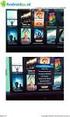 Algemeen Update installeren CashflowPro is een programma dat op uw computer geïnstalleerd staat. Dat betekent dat u zelf verantwoordelijk bent voor het uitvoeren van updates om de software up-to-date te
Algemeen Update installeren CashflowPro is een programma dat op uw computer geïnstalleerd staat. Dat betekent dat u zelf verantwoordelijk bent voor het uitvoeren van updates om de software up-to-date te
Invulinstructie Aanmelding (mede)beleidsbepaler accountant. Een toelichting bij het formulier Aanmelding (mede)beleidsbepaler accountant
 Invulinstructie Aanmelding (mede)beleidsbepaler accountant Een toelichting bij het formulier Aanmelding (mede)beleidsbepaler accountant Inhoudsopgave Vooraf 3 1 Navigeren in het formulier 4 2 Gegevens
Invulinstructie Aanmelding (mede)beleidsbepaler accountant Een toelichting bij het formulier Aanmelding (mede)beleidsbepaler accountant Inhoudsopgave Vooraf 3 1 Navigeren in het formulier 4 2 Gegevens
AFO 142 Titel Aanwinsten Geschiedenis
 AFO 142 Titel Aanwinsten Geschiedenis 142.1 Inleiding Titel Aanwinsten Geschiedenis wordt gebruikt om toevoegingen en verwijderingen van bepaalde locaties door te geven aan een centrale catalogus instantie.
AFO 142 Titel Aanwinsten Geschiedenis 142.1 Inleiding Titel Aanwinsten Geschiedenis wordt gebruikt om toevoegingen en verwijderingen van bepaalde locaties door te geven aan een centrale catalogus instantie.
DRAAIBOEK AANSLUITEN DOOR GEMEENTEN OP DE LV WOZ. VERSIE d.d. 08-07-2015
 DRAAIBOEK AANSLUITEN DOOR GEMEENTEN OP DE LV WOZ VERSIE d.d. 08-07-2015 INLEIDING De Basisregistratie Waarde Onroerende Zaken (Basisregistratie WOZ) is onderdeel van het overheidsstelsel van basisregistraties.
DRAAIBOEK AANSLUITEN DOOR GEMEENTEN OP DE LV WOZ VERSIE d.d. 08-07-2015 INLEIDING De Basisregistratie Waarde Onroerende Zaken (Basisregistratie WOZ) is onderdeel van het overheidsstelsel van basisregistraties.
Handleiding verzuimloket
 Handleiding verzuimloket Onderwijsinstellingen Dienst Uitvoering Onderwijs Versie 8.0 31 augustus 2016 Inhoudsopgave 1 INLEIDING... 5 2 ALGEMEEN... 8 2.1 GEAUTORISEERD VOOR MEER DAN ÉÉN ONDERWIJSINSTELLING...
Handleiding verzuimloket Onderwijsinstellingen Dienst Uitvoering Onderwijs Versie 8.0 31 augustus 2016 Inhoudsopgave 1 INLEIDING... 5 2 ALGEMEEN... 8 2.1 GEAUTORISEERD VOOR MEER DAN ÉÉN ONDERWIJSINSTELLING...
Verzoek handmatige mutatie BRON mbo
 Verzek handmatige mutatie BRON mb Versie: 3.0 Datum: juli 2017 Auteur: DUO (afdeling EC/KLC) Status: Definitief Inhudspgave OVER DE INSTRUCTIE... 3 INDIENEN VERZOEK HANDMATIGE MUTATIE... 4 FOUTMELDINGEN
Verzek handmatige mutatie BRON mb Versie: 3.0 Datum: juli 2017 Auteur: DUO (afdeling EC/KLC) Status: Definitief Inhudspgave OVER DE INSTRUCTIE... 3 INDIENEN VERZOEK HANDMATIGE MUTATIE... 4 FOUTMELDINGEN
Support.thecomputercompany.nl
 Support.thecomputercompany.nl End-User Handleiding TCC The Computer Company Withuisveld 9 6226 NV Maastricht T 043 363 03 62 F 043 363 96 98 www.thecomputercompany.nl Documentnr. / versie V 1.1 Auteur
Support.thecomputercompany.nl End-User Handleiding TCC The Computer Company Withuisveld 9 6226 NV Maastricht T 043 363 03 62 F 043 363 96 98 www.thecomputercompany.nl Documentnr. / versie V 1.1 Auteur
FAQ versie 19-05-2011
 Internetbankieren:... 3 Wanneer is het systeem beschikbaar?... 3 Wie kan er een rekening openen?... 3 Kunnen personen die van oorsprong niet Nederlands zijn een rekening openen?... 3 Kunnen Nederlanders
Internetbankieren:... 3 Wanneer is het systeem beschikbaar?... 3 Wie kan er een rekening openen?... 3 Kunnen personen die van oorsprong niet Nederlands zijn een rekening openen?... 3 Kunnen Nederlanders
Augustus Handleiding Subsidieportaal Uitvoering Van Beleid
 Augustus 2018 Handleiding Subsidieportaal Uitvoering Van Beleid Augustus 2018 Inhoudsopgave Subsidieportaal Uitvoering Van Beleid... 3 Account aanmaken... 4 Gegevens invullen... 5 Home pagina... 6 Mijn
Augustus 2018 Handleiding Subsidieportaal Uitvoering Van Beleid Augustus 2018 Inhoudsopgave Subsidieportaal Uitvoering Van Beleid... 3 Account aanmaken... 4 Gegevens invullen... 5 Home pagina... 6 Mijn
Peridos Handleiding Notificaties en uitslagen NIPT
 Peridos Handleiding Notificaties en uitslagen NIPT Plaats: Utrecht Datum: 18-09-2017 Auteur: Landelijk beheer Peridos Versie: 1.1 1. Inleiding Peridos ondersteunt de digitale labworkflow voor de NIPT.
Peridos Handleiding Notificaties en uitslagen NIPT Plaats: Utrecht Datum: 18-09-2017 Auteur: Landelijk beheer Peridos Versie: 1.1 1. Inleiding Peridos ondersteunt de digitale labworkflow voor de NIPT.
ZIVVER Gebruikershandleiding
 Versie: 2.0 Datum: 11 april 2017 support@zivver.com www.zivver.com Inhoud Welkom bij ZIVVER!... 3 1. Inloggen in je online veilige postvak... 4 2. Stuur een veilig bericht vanuit je online veilige postvak...
Versie: 2.0 Datum: 11 april 2017 support@zivver.com www.zivver.com Inhoud Welkom bij ZIVVER!... 3 1. Inloggen in je online veilige postvak... 4 2. Stuur een veilig bericht vanuit je online veilige postvak...
Handleiding module Berichtenconverter Wmo en Jeugdwet
 Handleiding module Berichtenconverter Wmo en Jeugdwet Beheerteam istandaarden Datum 2 januari 2015 Versie 1.0 Status Definitief Inhoud 1 Introductie 2 2 Installatie 4 3 Het gebruik van de Berichtenconverter
Handleiding module Berichtenconverter Wmo en Jeugdwet Beheerteam istandaarden Datum 2 januari 2015 Versie 1.0 Status Definitief Inhoud 1 Introductie 2 2 Installatie 4 3 Het gebruik van de Berichtenconverter
Instructie OASE. Datum: 23-6-2015
 Instructie Inleiding Gemeenten en cursusinstellingen kunnen online kandidaten aanmelden voor het centraal inburgeringsexamen. Daarvoor kunt u gebruik maken van het Online Aanmeld Systeem Examens (). is
Instructie Inleiding Gemeenten en cursusinstellingen kunnen online kandidaten aanmelden voor het centraal inburgeringsexamen. Daarvoor kunt u gebruik maken van het Online Aanmeld Systeem Examens (). is
Regiodagen DUO. Wij helpen u het nieuwe bron te gebruiken
 Regiodagen DUO Wij helpen u het nieuwe bron te gebruiken Johanna Stegink (DUO) Wie zijn we tester Michiel van Gerwen product specialist Programma Back in time Filmpje Globale aanpassingen Somtoday Na 8
Regiodagen DUO Wij helpen u het nieuwe bron te gebruiken Johanna Stegink (DUO) Wie zijn we tester Michiel van Gerwen product specialist Programma Back in time Filmpje Globale aanpassingen Somtoday Na 8
Gebruikshandleiding Oracle Worklist (autorisatieproces) Secretaresse. Versie 2.1
 Gebruikshandleiding Oracle Worklist (autorisatieproces) Secretaresse Versie 2.1 19-02-2013 1 Index 1. Inleiding 3 2. Opstarten Worklist 4 a. Inloggen 4 b. Overzicht 5 3. Formulier bekijken 6 a. Toelichting
Gebruikshandleiding Oracle Worklist (autorisatieproces) Secretaresse Versie 2.1 19-02-2013 1 Index 1. Inleiding 3 2. Opstarten Worklist 4 a. Inloggen 4 b. Overzicht 5 3. Formulier bekijken 6 a. Toelichting
Elektronisch factureren
 Elektronisch factureren Inleiding Elektronisch Factureren in RADAR is mogelijk vanaf versie 4.0. Deze module wordt niet standaard meegeleverd met de RADAR Update maar is te bestellen via de afdeling verkoop
Elektronisch factureren Inleiding Elektronisch Factureren in RADAR is mogelijk vanaf versie 4.0. Deze module wordt niet standaard meegeleverd met de RADAR Update maar is te bestellen via de afdeling verkoop
H a n d l e i d i n g. M u t a t i e t o o l
 H a n d l e i d i n g M u t a t i e t o o l I n h o u d s o p g a v e Inleiding 3 Inloggen 4 Taken 5 Personen 7 Contracten 9 Verloven 16 Dossiers 21 Bestanden 22 Instellingen 24 2 I n l e i d i n g Voor
H a n d l e i d i n g M u t a t i e t o o l I n h o u d s o p g a v e Inleiding 3 Inloggen 4 Taken 5 Personen 7 Contracten 9 Verloven 16 Dossiers 21 Bestanden 22 Instellingen 24 2 I n l e i d i n g Voor
Handleiding helpdesk. Datum: 08-10-2014 Versie: 1.0 Auteur: Inge van Sark
 Datum: 08-10-2014 Versie: 1.0 Auteur: Inge van Sark Inhoudsopgave Inhoudsopgave... 2 1. Beheer helpdesk... 3 1.1. Settings... 3 1.2. Applicaties... 4 1.3. Prioriteiten... 5 1.4. Gebruik mailtemplates...
Datum: 08-10-2014 Versie: 1.0 Auteur: Inge van Sark Inhoudsopgave Inhoudsopgave... 2 1. Beheer helpdesk... 3 1.1. Settings... 3 1.2. Applicaties... 4 1.3. Prioriteiten... 5 1.4. Gebruik mailtemplates...
Rabo CORPORATE CONNECT. Certificaatvernieuwing
 Rabo CORPORATE CONNECT Certificaatvernieuwing Inhoud 1 INLEIDING... 3 2 SYSTEEMVEREISTEN... 4 3 CERTIFICAAT VERNIEUWEN... 6 4 TROUBLESHOOTING... 8 5 ONDERSTEUNING EN SERVICE... 9 BIJLAGE 1 INSTALLATIE
Rabo CORPORATE CONNECT Certificaatvernieuwing Inhoud 1 INLEIDING... 3 2 SYSTEEMVEREISTEN... 4 3 CERTIFICAAT VERNIEUWEN... 6 4 TROUBLESHOOTING... 8 5 ONDERSTEUNING EN SERVICE... 9 BIJLAGE 1 INSTALLATIE
HANDLEIDING VEILIG THUIS CLUSTERBEHEER
 HANDLEIDING VEILIG THUIS CLUSTERBEHEER INLEIDING Voor de Veilig Thuis organisaties is in opdracht van de VNG blended learning trainingsmateriaal ontwikkeld door VanMontfoort en Augeo over de thema s Kindermishandeling
HANDLEIDING VEILIG THUIS CLUSTERBEHEER INLEIDING Voor de Veilig Thuis organisaties is in opdracht van de VNG blended learning trainingsmateriaal ontwikkeld door VanMontfoort en Augeo over de thema s Kindermishandeling
Handleiding Giropay. door Patricia Sturm 13 september Versie 2.1 Openbaar
 Handleiding Giropay door Patricia Sturm 13 september 2016 Versie 2.1 Openbaar Inhoud 1. Introductie... 3 2. Giropay... 4 2.1. Verloop van een Giropay transactie... 4 2.2. Aanleveren van een Giropay transactie...
Handleiding Giropay door Patricia Sturm 13 september 2016 Versie 2.1 Openbaar Inhoud 1. Introductie... 3 2. Giropay... 4 2.1. Verloop van een Giropay transactie... 4 2.2. Aanleveren van een Giropay transactie...
Handleiding Centrumportal
 Handleiding Centrumportal Versie 1.0 Nefrovisie Utrecht augustus 2016 Inhoud 1 Inleiding...1 2 Account centrumportal...1 3 Patiëntbeheer...1 3.1 Aanmelden nieuwe patiënt... 1 3.2 Wijzigen van patiëntgegevens...
Handleiding Centrumportal Versie 1.0 Nefrovisie Utrecht augustus 2016 Inhoud 1 Inleiding...1 2 Account centrumportal...1 3 Patiëntbeheer...1 3.1 Aanmelden nieuwe patiënt... 1 3.2 Wijzigen van patiëntgegevens...
Handleiding Maestro. door Patricia Sturm 29 september Versie 1.1 Openbaar
 Handleiding Maestro door Patricia Sturm 29 september 2016 Versie 1.1 Openbaar Inhoud 1. Introductie... 3 2. Maestro... 4 2.1. Verloop van een Maestro betaling... 4 2.1.1. Autorisatie middels 3D Secure...
Handleiding Maestro door Patricia Sturm 29 september 2016 Versie 1.1 Openbaar Inhoud 1. Introductie... 3 2. Maestro... 4 2.1. Verloop van een Maestro betaling... 4 2.1.1. Autorisatie middels 3D Secure...
BRON PO. Gebruikershandleiding aanvraag Mijn DUO en aanvragen OCW Digitaal Onderwijscertificaat BRON PO
 BRON PO Gebruikershandleiding aanvraag Mijn DUO en aanvragen OCW Digitaal Onderwijscertificaat BRON PO Versie: 0.21 Datum: 5 september 2017 Inhoudsopgave 1 Inleiding... 3 2. Aanmelden Mijn DUO... 4 2.1
BRON PO Gebruikershandleiding aanvraag Mijn DUO en aanvragen OCW Digitaal Onderwijscertificaat BRON PO Versie: 0.21 Datum: 5 september 2017 Inhoudsopgave 1 Inleiding... 3 2. Aanmelden Mijn DUO... 4 2.1
Starthandleiding voor administrator
 Deze starthandleiding is bedoeld voor administrators van sportclubs die Team-in-Touch willen gaan gebruiken. Met deze handleiding kunt u een eerste begin maken met het beheren van uw teams, de clubinformatie
Deze starthandleiding is bedoeld voor administrators van sportclubs die Team-in-Touch willen gaan gebruiken. Met deze handleiding kunt u een eerste begin maken met het beheren van uw teams, de clubinformatie
